Nejlepší správce hesel pro Android
Proč nám důvěřovat?
Jmenuji se Adrian Try a jsem velkým fanouškem správců hesel. Usnadňují nám život a nabízejí vynikající zabezpečení. Pokud jej již nepoužíváte, doufám, že vám tato recenze správce hesel pro Android pomůže začít.
Bezplatný plán LastPass jsem začal používat v roce 2009 na svém počítači Linux. Rychle se naučil přihlašovací údaje všech mých webových stránek a začal se automaticky přihlašovat. Zjednodušilo to můj život a já jsem byl prodán!
Když společnost, pro kterou jsem pracoval, také začal používat aplikaci, zjistil jsem, že LastPass pro můj tým usnadnil správu přístupu k webovým službám. Mohli bychom si navzájem sdílet a zrušit sdílení přihlašovacích údajů, a pokud by se změnila hesla, automaticky by se aktualizoval trezor každého. Mohli bychom dokonce sdílet přihlášení, aniž by ostatní mohli vidět heslo.
Nakonec jsem změnil úlohy a přešel z Linuxu na Mac a Android na iPhone a začal používat Apple iCloud Keychain. Už jsem nemusel sdílet hesla a přepínač byl docela pozitivní, i když mi chybí některé funkce LastPassu.
Zajímalo mě, jak se v posledních několika letech vyvinuly další manažeři hesel, zejména v mobilních zařízeních, takže jsem je strávil pár týdnů jejich hodnocením. Rozhodl jsem se vyzkoušet verze Mac a iOS, ale při hledání nejlepších jsem také konzultoval recenze uživatelů Android a příspěvky ve fóru. Doufejme, že moje cesta vám pomůže zjistit, která z nich je pro vás ta pravá.
Co potřebujete vědět předem o Android Password Managers
1. Android Oreo (a novější) umožňuje správcům hesel třetích stran automatické vyplňování
Aplikace Android dokázaly automaticky doplňovat hesla a další informace od verze Android 8.0 Oreo, když Google přidal rámec automatického vyplňování. Předtím museli uživatelé Androidu používat „vlastní“ klávesnici k „automatickému“ zadávání hesel. Nový rámec nyní umožňuje správcům hesel nabídnout vynikající zážitek na mobilních zařízeních, jak vysvětluje blog LastPass:
Tato aktualizace je velká zpráva. To nutí uživatele iPhone, jako jsem já, vážně zvážit přechod na Android. Rámec automatického vyplňování nyní umožňuje uživatelům ukládat hesla při jejich zadávání, stejně jako naše rozšíření prohlížeče! Úspora? Na mobilním zařízení? Přemýšlejte o možnostech! Když nyní potřebujete vytvořit nový účet na cestách, nové uživatelské jméno a heslo se automaticky uloží a vyplní. Kromě hesel vám systém Android Autofill umožňuje vyplňovat platební karty pro snadné nakupování v aplikacích a adresy, které jsou aktuálně v beta verzi. Díky tomu vyplníte pouze formuláře a vyplníte formuláře a dokončíte nákupy v zařízení Android. S LastPass pro Android už nemusíte psát na malé klávesnici nebo čekat, až budete hotovi. Toto je zážitek, který uživatelé LastPassu očekávali, a my jsme nadšení, že jim to dokážeme poskytnout pomocí platformy Android Oreo.
Tuto funkci budete muset na svém zařízení povolit. Takto to děláte s LastPass a další aplikace jsou podobné:
- Spusťte v zařízení Android aplikaci LastPass.
- Klepněte na tlačítko nabídky a potom na tlačítko Nastavení dole.
- Otevřete automatické vyplňování a poté přepněte vedle automatického vyplňování Android Oreo. Budete požádáni o povolení automatického vyplňování, které můžete přijmout.
- Na další obrazovce klikněte na přepínač vedle možnosti LastPass a povolte aplikaci automatické vyplňování.
2. Musíte se zavázat k aplikaci
Efektivní používání správce hesel vyžaduje, abyste se zavázali. Musíte si přestat pamatovat svá vlastní hesla a důvěřovat své aplikaci. Vyberte si dobrou a používejte ji pokaždé na každém zařízení. Pokud se pokusíte udržet svá hesla v hlavě, nikdy nebudete plně věřit svému správci hesel a budete v pokušení vytvářet slabá hesla.
Vybraná aplikace musí fungovat na telefonu Android, ale také na ostatních počítačích a zařízeních. Musíte vědět, že tam bude pokaždé, když budete potřebovat heslo, takže aplikace by měla také fungovat na počítačích Mac a Windows a dalších mobilních operačních systémech. Měl by mít také efektivní webovou aplikaci, pouze v případě, že potřebujete hesla při používání počítače někoho jiného.
3. Nebezpečí je skutečné
Používáte hesla, abyste lidem zabránili. Hackeři se přesto chtějí zlomit a pokud používáte slabá hesla, netrvá to dlouho. Porovnejte tyto odhady slabých a silných hesel podle testeru síly porovnávacích hesel:
- 987654321: okamžitě,
- bezpečnost: okamžitě,
- securi7y: 5 minut,
- mydogsname: 4 hodiny,
- imnottelling: 4 měsíce,
- anTI50shal !: 2 000 let,
- a 50% #pw: 373 bilionů let.
Čím delší a složitější heslo, tím déle trvá crack. Takže si vyberte ten, který nestojí za čas hackera. Zde je několik tipů, jak vytvořit silné heslo:
- Dlouho. Čím déle, tím lépe. Doporučuje se nejméně 12 znaků.
- Složitý. Malá písmena, velká písmena, čísla a speciální znaky v jednom hesle je opravdu silné.
- Unikátní. Jedinečné heslo pro každý účet snižuje vaši zranitelnost.
- Aktualizováno. Hesla, která nikdy nebyla změněna, budou s větší pravděpodobností napadena hackery.
Toto třetí doporučení je důležité a některé celebrity se to naučily tvrdě. Když došlo v roce 2013 k porušení MySpace, byla ohrožena hesla milionů lidí, včetně Drake, Katy Perry a Jack Black. Tento problém byl podstatně větší, protože použili stejné heslo na jiných webech. To umožnilo hackerům získat přístup k Twitteru na účtu Katy Perry a uniknout nevydané stopy a posílat útočné tweety. Mark Zuckerberg na Facebooku použil pro své Twitter a Pinterest slabé heslo „dadada“, což hackerům usnadnilo vniknutí.
Správci hesel jsou lákavým cílem pro hackery a v minulosti byly porušeny LastPass, Abine a další. Dostali však pouze přístup k šifrovaným datům. K úschovnám hesel uživatelů se nepodařilo získat přístup.
4. Existuje více než jeden způsob, jak někdo získat vaše heslo
Pravděpodobně jste slyšeli, jak před několika lety unikly stovky soukromých fotografií celebrit. Možná vás překvapí, když zjistíte, že cloudové služby, které používaly, nebyly hacknuty. Místo toho byly celebrity podvedeny a dobrovolně předaly své údaje.
K tomuto phishingovému útoku došlo prostřednictvím e-mailu. Hacker kontaktoval každou celebritu vystupující jako Apple nebo Google a tvrdil, že jejich účty byly ohroženy, a požádal o své přihlašovací údaje. E-maily vypadaly autenticky a podvod fungoval.
Ujistěte se tedy, že vaše heslo není jediná věc, která se vyžaduje k přihlášení do vašich účtů. Dvojfaktorové ověřování (2FA) je ochrana, takže hackeři nebudou mít přístup k vašemu účtu, i když mají vaše uživatelské jméno a heslo. Pokaždé, když se přihlásíte, musíte před dokončením přihlášení zadat další faktor - obvykle kód odeslaný do smartphonu.
Proto si uvědomte nebezpečí a vyberte správce hesel, který provede bezpečnostní audit, a upozorní vás, pokud jsou některá z vašich hesel slabá, znovu použita nebo ohrožena. Někteří vás dokonce varují, kdykoli byl vámi používaný web napaden, což je velmi důležitá doba pro změnu tohoto hesla.
Kdo by měl používat Správce hesel pro Android?
Každý! Pokud ještě žádný nepoužíváte, nastupte na palubu. Nemůžete si je nechat všechny v hlavě a neměli byste je uvádět na papíře. Použití správce hesel má smysl a je bezpečnější.
Zajišťují, že vaše hesla jsou silná a jedinečná. Zpřístupňují je na všech vašich zařízeních a automaticky je vypíší pokaždé, když se potřebujete přihlásit. Ve smartphonu Android můžete pomocí otisků prstů (nebo možná rozpoznávání obličeje) potvrdit, že se skutečně přihlašujete.
Pokud ve svém telefonu nebo tabletu Android již nepoužíváte správce hesel, začněte ještě dnes. Zde je návod, jak vybrat dobrý.
Jak jsme testovali?
K dispozici na více platformách
Nejlepší správce hesel Android bude fungovat i na jiných platformách. Vyberte si ten, který podporuje každý operační systém a webový prohlížeč, na který se spoléháte. Pro většinu lidí to bude snadné: všichni podporují Mac, Windows, iOS a Android. Většina pracuje také na operačních systémech Linux a Chrome OS a několik z nich míří navíc tím, že podporuje méně běžné mobilní platformy:
- Windows Phone: LastPass,
- watchOS: LastPass, Dashlane,
- Kindle: Sticky Password, Keeper,
- Blackberry: Sticky Password, Keeper.
Zkontrolujte také prohlížeče, které podporují. Všichni pracují s prohlížeči Chrome a Firefox a většina pracuje s prohlížeči Apple Safari a IE a Edge společnosti Microsoft. Některé méně běžné prohlížeče jsou podporovány několika aplikacemi:
- Opera: LastPass, Sticky Password, RoboForm, Blur,
- Maxthon: LastPass.
Funguje dobře na Androidu
Aplikace pro Android by neměla být promyšlenou. Měl by zahrnovat co nejvíce funkcí nabízených ve verzi pro stolní počítače, mít rozhraní optimalizované pro mobilní zařízení a snadno použitelný. Kromě toho by měla zahrnovat biometriku jako alternativu k zadávání hesel nebo jako druhý faktor.
Některé aplikace pro Android jsou překvapivě plnohodnotné, zatímco jiné jsou komplementárními doplňky plného stolního prostředí. Žádný mobilní správce hesel neobsahuje funkci importu, zatímco většina desktopových aplikací ano. Až na několik výjimek je vyplňování formulářů v mobilních zařízeních špatné a sdílení hesla není vždy zahrnuto.
Funkce správy hesel
Mezi základní funkce správce hesel patří bezpečné ukládání hesel na všech vašich zařízeních a automatické přihlašování na weby a poskytování silných a jedinečných hesel při vytváření nových účtů. Všechny mobilní aplikace obsahují tyto funkce, ale některé lepší než jiné. Dalšími důležitými funkcemi jsou bezpečné sdílení hesel a bezpečnostní audit, který vás upozorní, když je třeba změnit vaše hesla, ale ne všechny mobilní aplikace je obsahují.
Zde jsou funkce nabízené každou aplikací na ploše:
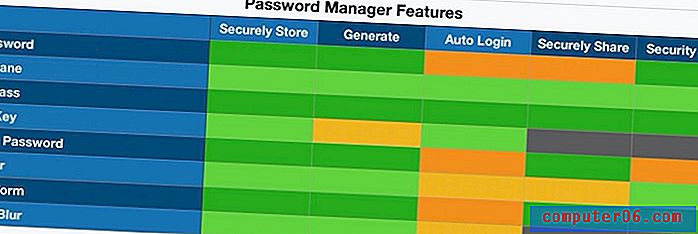
Další funkce
Nezastavujte se u hesel. Pomocí aplikace můžete ukládat další formy citlivých informací. Vzhledem k tomu, že se snažili zajistit bezpečný a pohodlný úložný kontejner, který se synchronizuje se všemi vašimi zařízeními, umožňuje vám mnoho aplikací ukládat i jiné typy dat. Patří sem poznámky, dokumenty a strukturovanější osobní informace. Zde je to, co nabízejí na ploše:
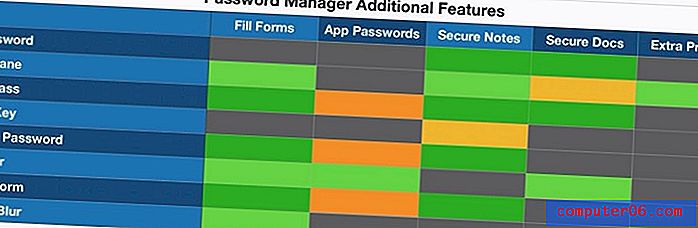
Náklady
Přihlášení k odběru správce hesel banku nezruší (stojí jen pár dolarů měsíčně), takže cena pravděpodobně nebude rozhodujícím faktorem při vašem rozhodování. Pokud ano, nabídne program LastPass nejlepší hodnotu. Každá služba vyžaduje, abyste platili ročně, a zde jsou uvedeny náklady za každé předplatné:
- Pouze bezplatný plán LastPass umožňuje ukládat všechna vaše hesla na všech vašich zařízeních. Služby nabízené jinými službami jsou pro většinu uživatelů příliš omezené na dlouhodobé používání.
- Pouze rychlé heslo vám umožňuje zakoupit software přímo - celoživotní licence stojí 199, 99 $. Díky tomu je dobrá volba pro ty, kteří se chtějí vyhnout dalšímu předplatnému.
- Keeper má použitelný cenově dostupný plán, který stojí 29, 99 $, ale zcela nekompetuje s ostatními aplikacemi. Z tohoto důvodu jsem citoval dražší náklady na předplatné pro celý balík služeb, které nabízejí.
- Rodinné plány mají velmi dobrou hodnotu. Zaplacením přibližně dvou osobních licencí můžete pokrýt rodinu pěti nebo šesti osob.
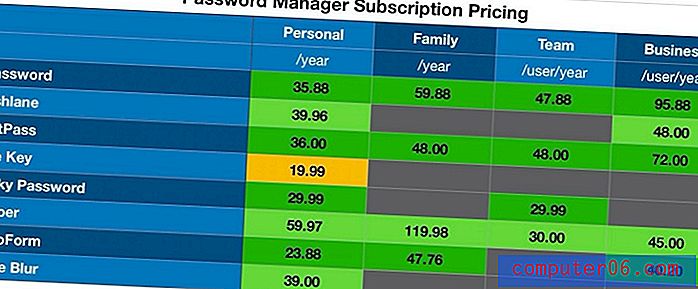
Vítězové
Nejlepší bezplatný správce hesel pro Androd: LastPass
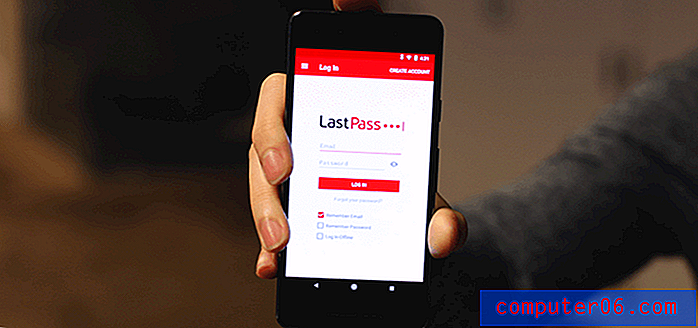
Pokud nechcete platit za správce hesel, je pro vás LastPass . Zatímco bezplatné plány jiných služeb jsou pro dlouhodobé používání příliš omezené, LastPass synchronizuje všechna vaše hesla se všemi vašimi zařízeními a nabízí všechny další funkce, které většina uživatelů potřebuje: sdílení, zabezpečené poznámky a audit hesel. Pokud chcete více, můžete se rozhodnout pro placené předplatné, které poskytuje další možnosti sdílení, vylepšené zabezpečení, přihlášení k aplikaci, 1 GB šifrovaného úložiště a technickou podporu priorit.
Ačkoli ceny LastPass v posledních několika letech vzrostly, jsou stále konkurenceschopné. LastPass se snadno používá a aplikace pro Android obsahuje většinu funkcí, které si vychutnáte na ploše. Přečtěte si naši úplnou recenzi LastPass.
Osobní $ 36, 00 / rok, rodina $ 48, 00 / rok, tým $ 48, 00 / uživatel / rok, Business $ 72, 00 / uživatel / rok.
LastPass pracuje na:
- Desktop: Windows, Mac, Linux, Chrome OS,
- Mobilní: iOS, Android, Windows Phone, watchOS,
- Prohlížeče: Chrome, Firefox, Internet Explorer, Safari, Edge, Maxthon, Opera.
Většina uživatelů má dnes stovky hesel, ke kterým je třeba přistupovat na více zařízeních. Nebudou spokojeni s bezplatnými plány nabízenými jinými správci hesel, které omezují počet hesel, která můžete uložit, nebo omezují použití pouze na jedno zařízení. LastPass zdarma plán je jediný, který to poskytuje, plus vše ostatní, co většina lidí potřebuje ve správci hesel.
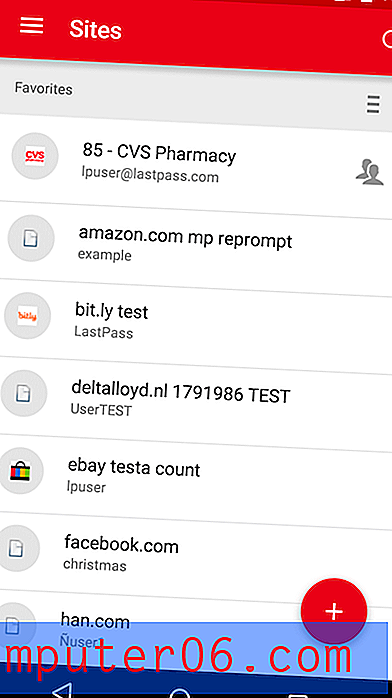
Při používání mobilní aplikace nebudete vždy muset zadat heslo, abyste odemkli váš trezor nebo se přihlásili na weby. U podporovaných zařízení je k dispozici autentizace pomocí otisků prstů, kterou lze také použít k obnovení hlavního hesla.
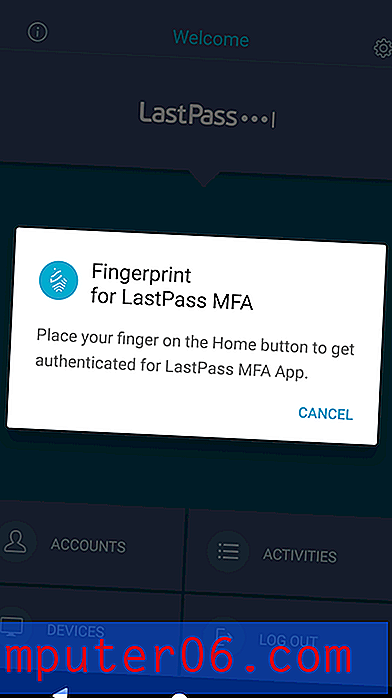
Jakmile přidáte některá hesla (budete je muset použít webové rozhraní, pokud je chcete importovat z jiného správce hesel), budete moci při vyplnění přihlašovací stránky automaticky vyplnit své uživatelské jméno a heslo. Nejprve musíte povolit funkci automatického doplňování Androidu, jak je podrobně popsáno dříve v recenzi.
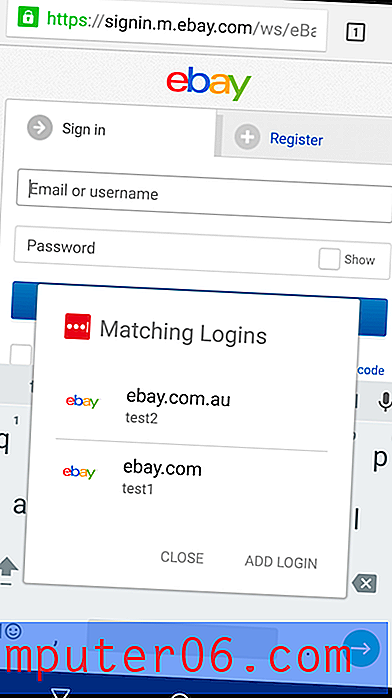
Přihlašovací údaje si můžete přizpůsobit na místě. Například nechci, aby bylo příliš snadné se přihlásit do mé banky, a raději musím zadat heslo, než se přihlásím.
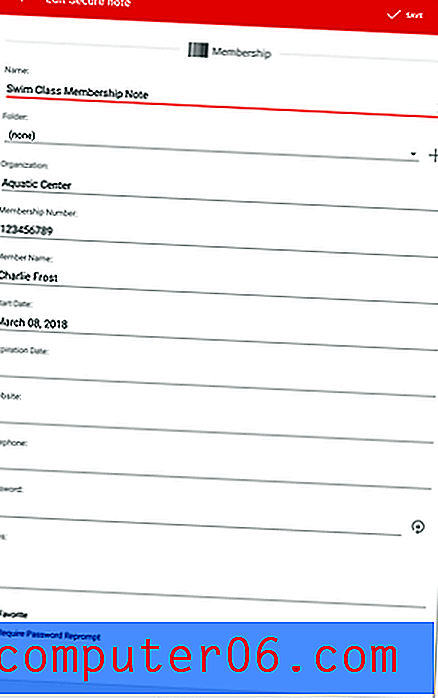
Generátor hesel implicitně nastavuje složitá 16místná hesla, která je téměř nemožné crackovat, ale umožňuje vám to přizpůsobit vašim požadavkům.
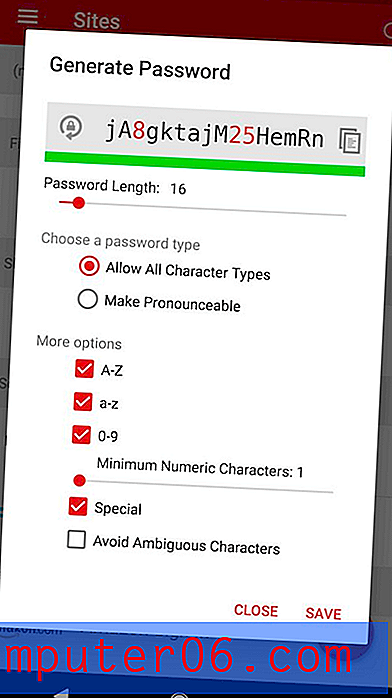
Plán zdarma umožňuje sdílet vaše hesla s více lidmi jeden po druhém, a to se stává ještě flexibilnějším s placenými plány - například můžete sdílet celé složky hesel s vybranými lidmi. Budou muset použít LastPass, ale sdílení tímto způsobem přináší mnoho výhod.

Pokud například v budoucnu změníte heslo, nebudete je muset informovat - LastPass automaticky aktualizuje jejich úschovnu. A vy můžete sdílet přístup k webu, aniž by druhá osoba mohla vidět heslo, což znamená, že bez vašeho vědomí nebude moci předat ostatním.
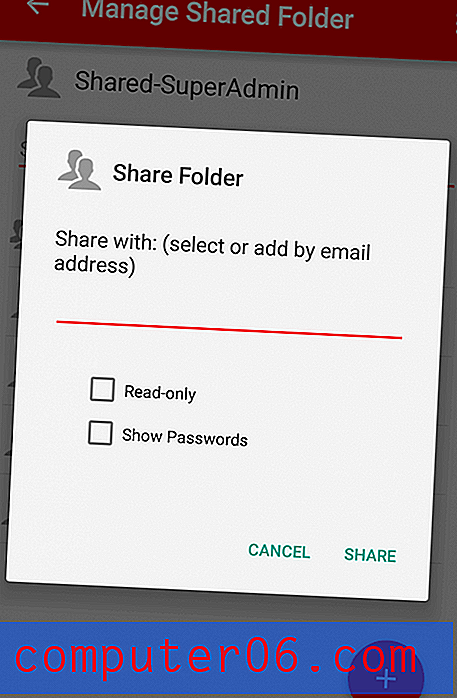
LastPass může uložit všechny informace, které potřebujete při vyplňování webových formulářů a online nákupech, včetně vašich kontaktních údajů, čísel kreditních karet a údajů o bankovním účtu. Když je čas vyplnit online formulář kreditní karty, vyplní LastPass podrobnosti.
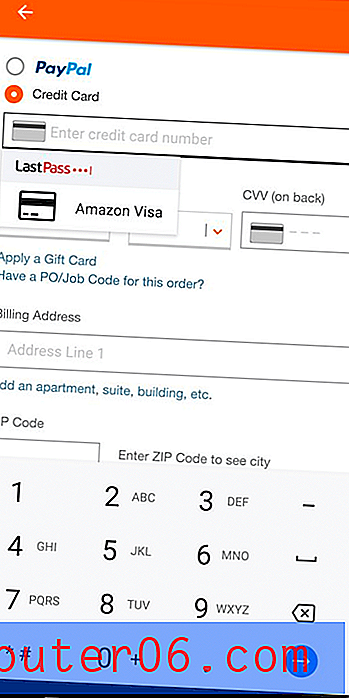
Můžete také přidat poznámky ve volném tvaru a dokonce i přílohy. Tito dostávají stejné zabezpečené úložiště a synchronizují své heslo. Můžete dokonce připojit dokumenty a obrázky. Bezplatní uživatelé mají 50 MB úložiště a při přihlášení k odběru jsou upgradováni na 1 GB.

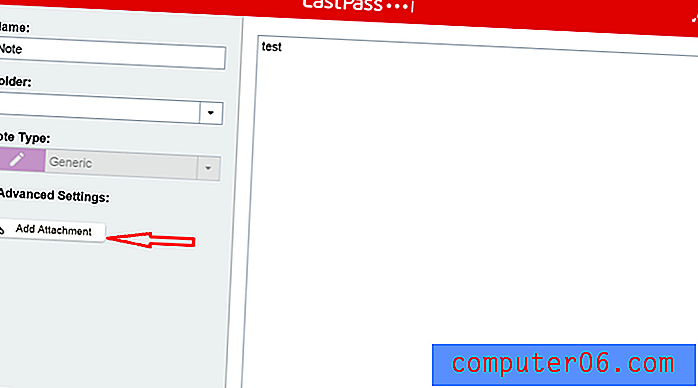
V aplikaci můžete také uložit širokou škálu typů strukturovaných dat.
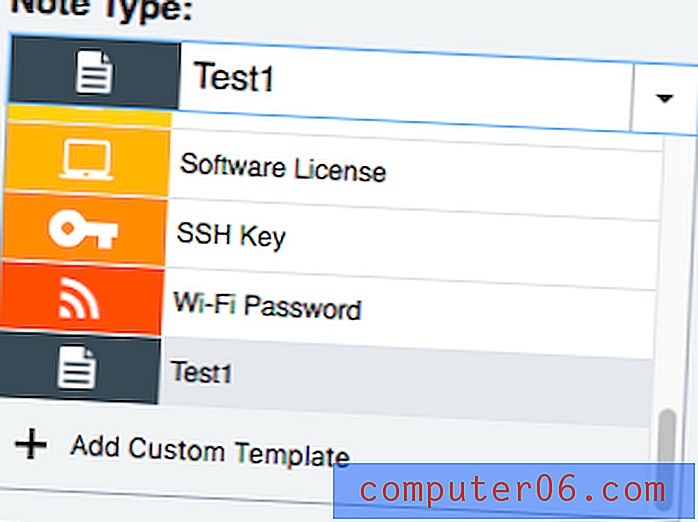
Nakonec můžete provést audit zabezpečení vašeho hesla pomocí funkce LastPass 'Security Challenge.
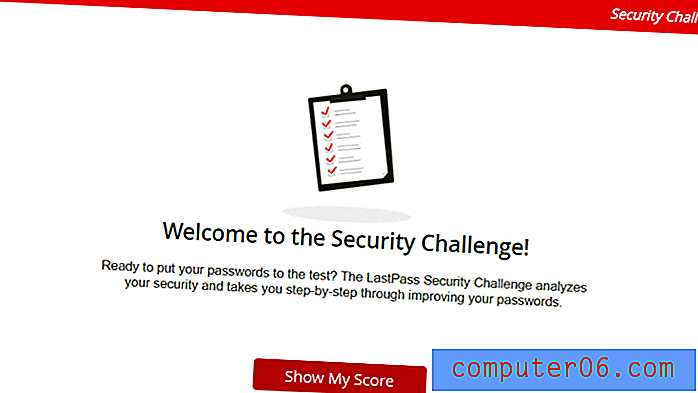
Tím projdete všechna vaše hesla hledající bezpečnostní obavy, včetně:
- ohrožená hesla,
- slabá hesla,
- znovu použitá hesla a
- stará hesla.
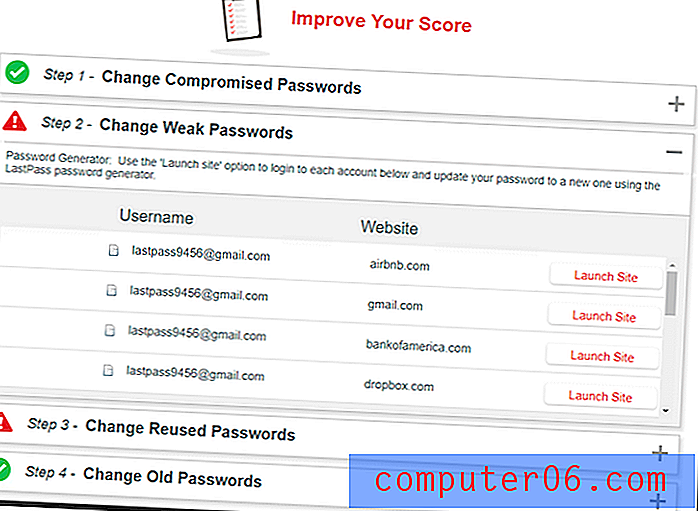
LastPass (jako Dashlane) nabízí automatické změny hesel některých webů, ale pro přístup k této funkci budete muset přejít do webového rozhraní. Zatímco zde Dashlane odvádí lepší práci, žádná aplikace není dokonalá. Tato funkce závisí na spolupráci z jiných webů, takže zatímco počet podporovaných webů neustále roste, bude vždy neúplný.
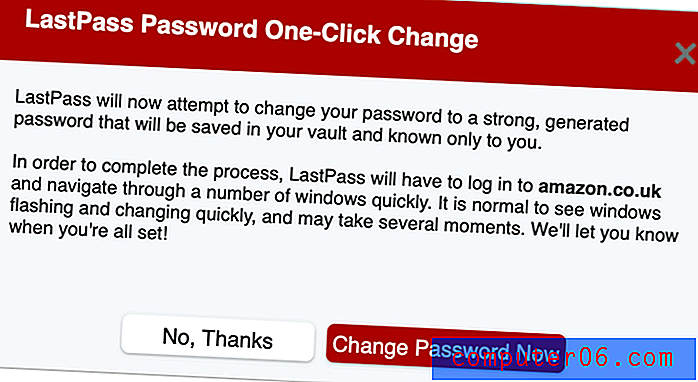
Získejte LastPass
Nejlepší správce placených hesel pro Android: Dashlane
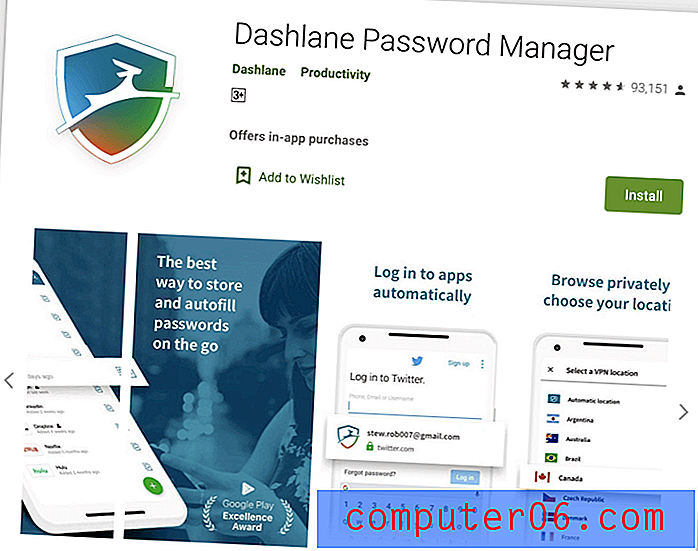
Dashlane pravděpodobně nabízí více funkcí než jakýkoli jiný správce hesel a téměř všechny jsou přístupné na vašem zařízení Android z atraktivního, konzistentního a snadno použitelného rozhraní. V posledních aktualizacích překonal LastPass a 1Password z hlediska funkcí, ale také z hlediska ceny. Dashlane Premium udělá vše, co potřebujete, a dokonce hodí do základní VPN, aby vás při používání veřejných hotspotů v bezpečí.
Pro ještě větší ochranu přidává Premium Plus monitorování úvěrů, podporu obnovy identity a pojištění proti krádeži identity. Je to drahé - 119, 88 $ / měsíc - a není k dispozici ve všech zemích, ale možná se vám vyplatí. Přečtěte si naši úplnou recenzi Dashlane.
Osobní $ 39, 96, Business $ 48 / user / year.
Dashlane pracuje na:
- Desktop: Windows, Mac, Linux, ChromeOS,
- Mobilní: iOS, Android, watchOS,
- Prohlížeče: Chrome, Firefox, Internet Explorer, Safari, Edge.
Až budete mít ve svém trezoru některá hesla (budete je muset použít webové rozhraní, pokud je chcete importovat z jiného správce hesel), Dashlane se automaticky přihlásí na webové stránky a aplikace. Pokud máte na tomto webu více než jeden účet, budete vyzváni k výběru (nebo přidání) správného účtu.
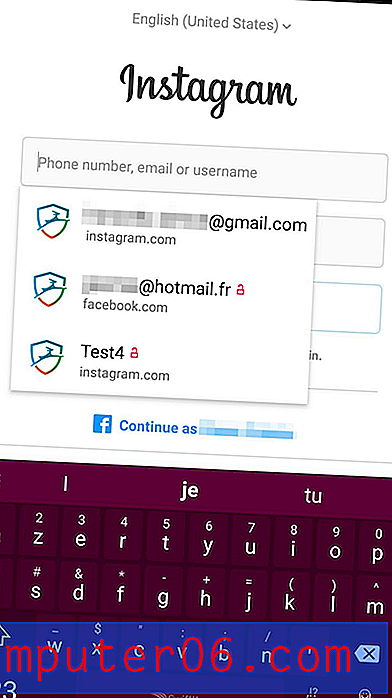
Můžete přizpůsobit přihlašovací údaje pro každý web. Můžete si například vybrat, zda se chcete přihlásit automaticky, ale bohužel neexistuje žádný způsob, jak vyžadovat, aby bylo heslo nejprve zadáno v mobilní aplikaci.

Pokud máte zařízení, které podporuje biometrické ověřování, můžete odemknout Dashlana pomocí otisků prstů. Rozpoznání tváře není v systému Android podporováno, protože nesplňuje bezpečnostní požadavky Dashlane a již nepodporuje rozpoznávání otisků prstů na starších zařízeních Samsung. Jako alternativu můžete použít kód PIN.
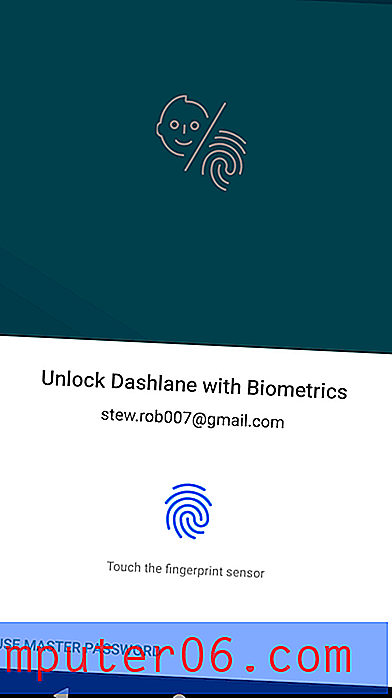
Při registraci na nová členství může Dashlane pomoci mému generování silného, konfigurovatelného hesla pro vás.
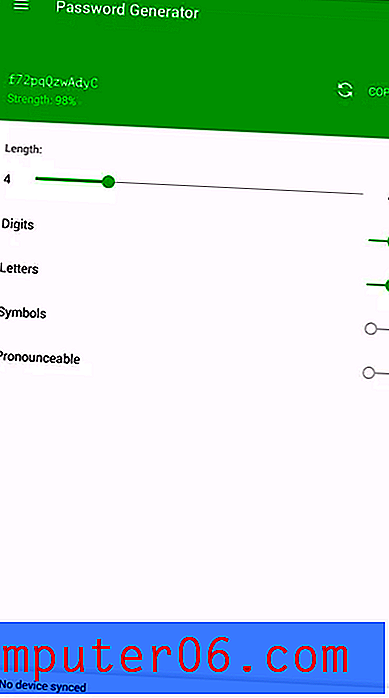
Sdílení hesla je srovnatelné s LastPass Premium, kde můžete sdílet jednotlivá hesla i celé kategorie. Vyberete, která práva udělit každému uživateli.
Dashlane může automaticky vyplnit webové formuláře, včetně plateb. Nejprve přidejte své údaje do části Osobní informace a platby (digitální peněženka) aplikace.
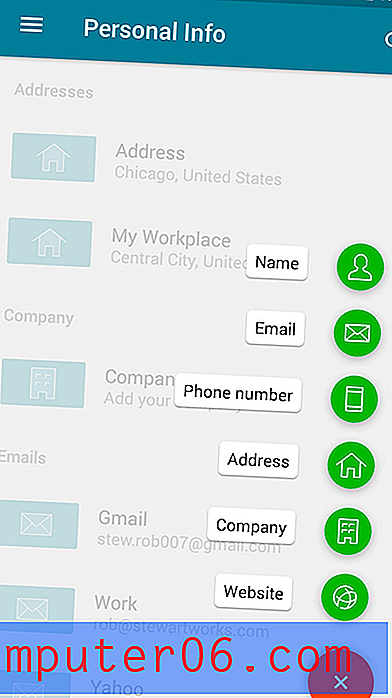
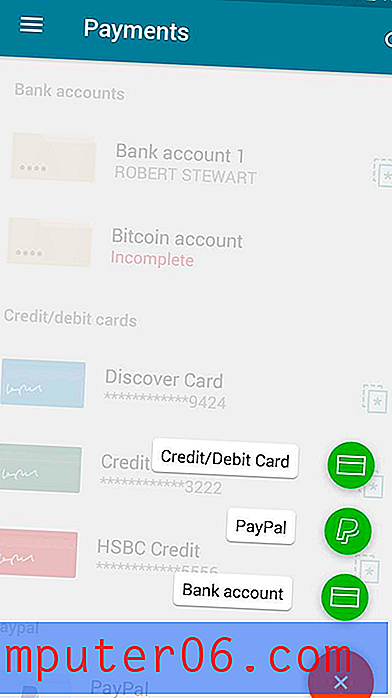
Můžete také ukládat další typy citlivých informací, včetně zabezpečených poznámek, plateb, ID a příjmů. Můžete dokonce přidat přílohy a 1 GB úložiště je zahrnuto v placených plánech.
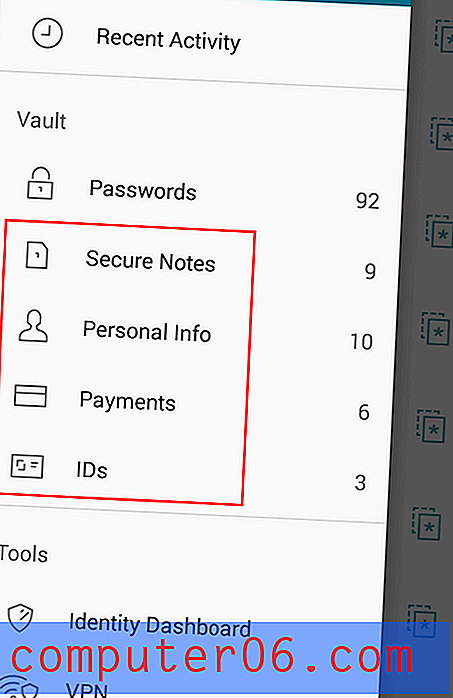
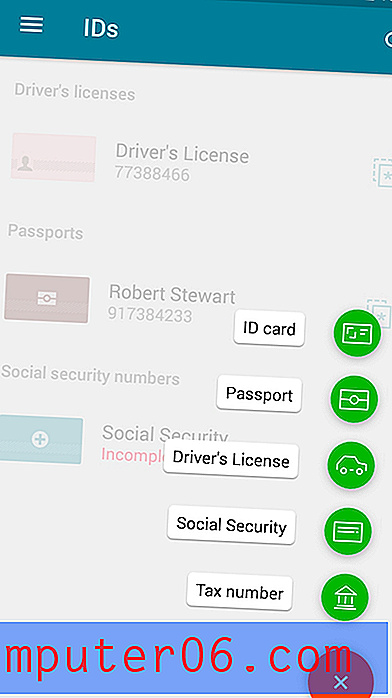
Funkce Dashboard Security Dashboard a Password Health vás upozorní, když potřebujete změnit heslo. Druhý z nich uvádí vaše ohrožená, znovu použitá a slabá hesla a dává vám celkové skóre zdraví.
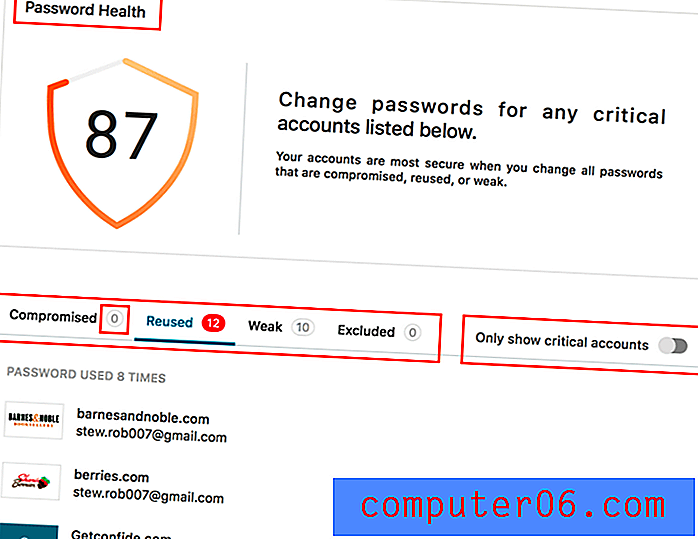
Dashlane vám nabídne automatickou změnu hesel, ale tato funkce bohužel v Androidu zatím není k dispozici. Místo toho budete muset použít aplikaci pro Windows, Mac nebo iOS. Zde je tato funkce v mém iPhone.
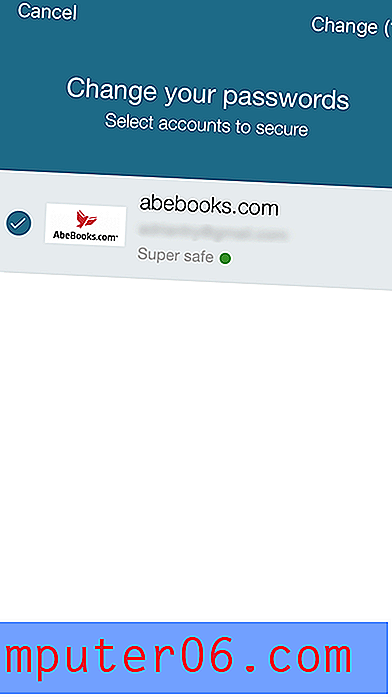
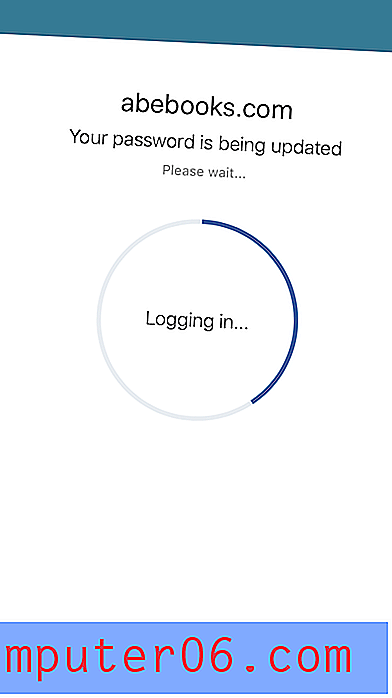
Panel Identity sleduje temný web, aby zjistil, zda nedošlo k úniku vaší e-mailové adresy a hesla z důvodu napadení některé z vašich webových služeb.
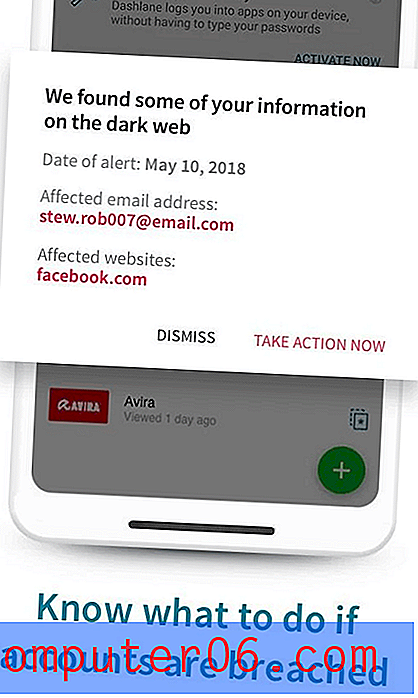
Jako další bezpečnostní opatření zahrnuje Dashlane základní VPN. Pokud ještě nepoužíváte VPN, najdete při přístupu k přístupovému bodu wifi v místním kavárně další vrstvu zabezpečení, ale nepřibližuje se tomu výkonu plně funkčních VPN.
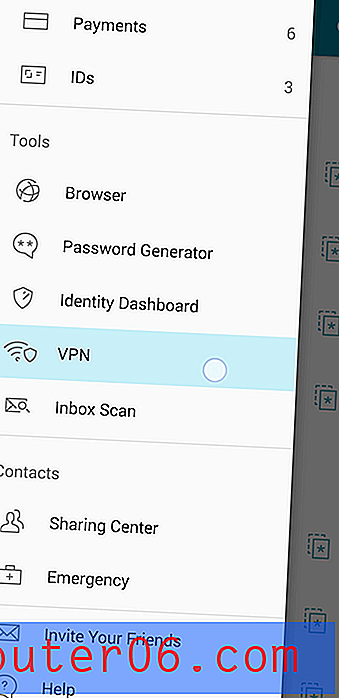
Získejte Dashlane
Přečtěte si o dalších dobrých správcích hesel pro Android.
Konkurence
Správce hesel správce
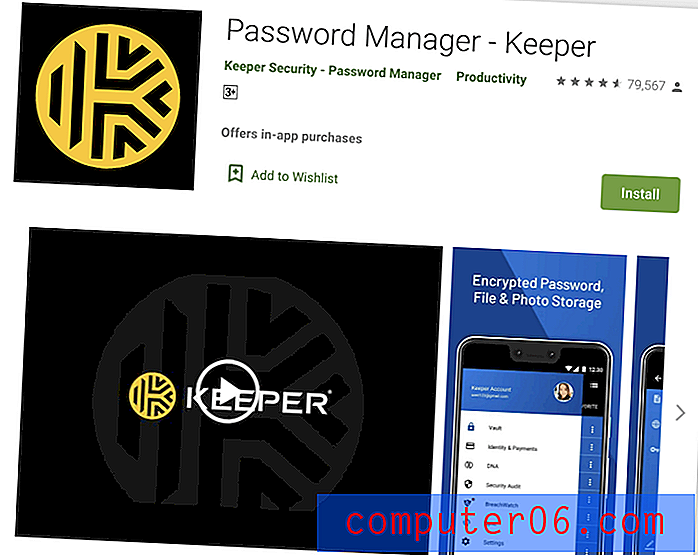
Keeper Password Manager je základní správce hesel s vynikajícím zabezpečením, které vám umožňuje přidávat funkce, které potřebujete. Sama o sobě je docela cenově dostupná, ale tyto další možnosti se rychle sčítají. Celý balíček obsahuje správce hesel, zabezpečené úložiště souborů, ochranu před tmavými weby a zabezpečený chat. Přečtěte si naši úplnou recenzi Keeper.
Základní vlastnosti: Osobní $ 29, 99 / rok, Rodina $ 59, 99 / rok, Business $ 30, 00 / rok, Enterprise 45, 00 / uživatel / rok. Celý balíček: Osobní 59, 97 / rok, Rodina 119, 98 / rok.
Keeper pracuje na:
- Desktop: Windows, Mac, Linux, Chrome OS,
- Mobilní: iOS, Android, Windows Phone, Kindle, Blackberry,
- Prohlížeče: Chrome, Firefox, Internet Explorer, Safari, Edge.
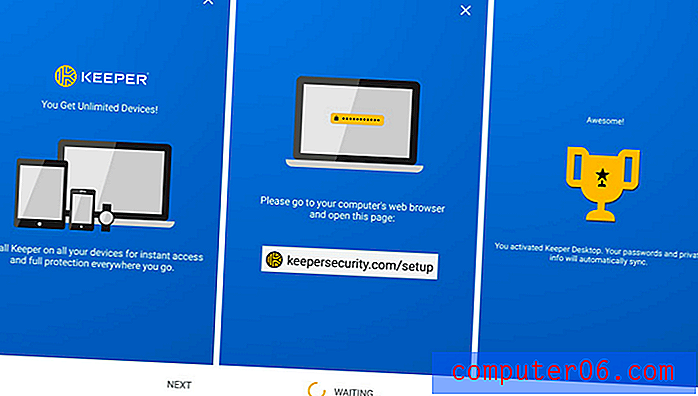
Stejně jako McAfee True Key (a LastPass na mobilu), Keeper vám dává způsob, jak obnovit své hlavní heslo, pokud je potřebujete. To lze provést přihlášením pomocí dvoufaktorové autentizace nebo nastavením bezpečnostních otázek (předem) na ploše. Pokud máte obavy, že by se někdo mohl pokusit o přístup k vašemu účtu, můžete zapnout funkci Self-Destruct aplikace. Všechny vaše soubory Keeper budou po pěti pokusech o přihlášení vymazány.
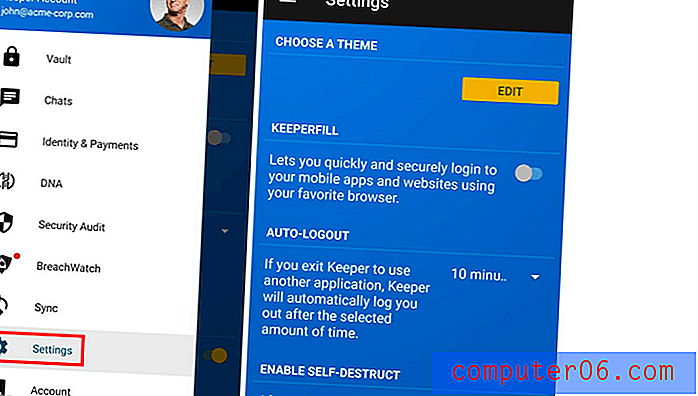
Jakmile přidáte některá hesla (budete je muset importovat z jiných správců hesel pomocí aplikace pro počítače), budou vaše přihlašovací údaje automaticky vyplněny. Bohužel nemůžete určit, že pro přístup k určitým webům je třeba zadat heslo.
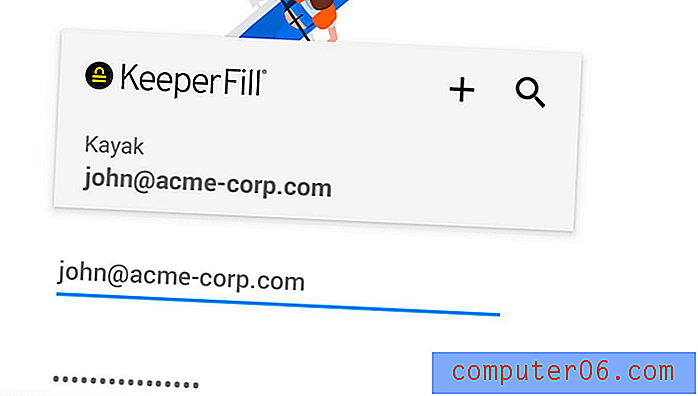
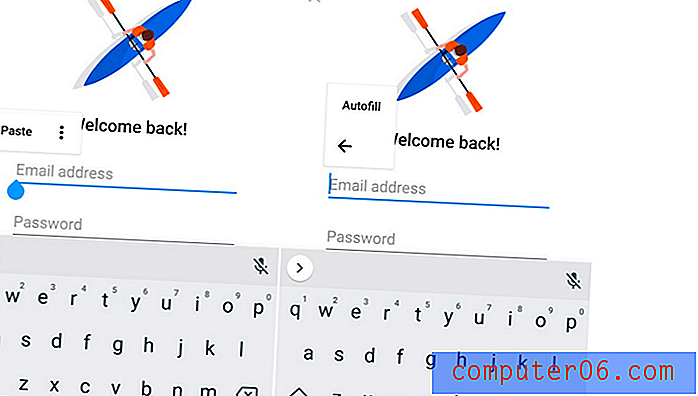
Při používání mobilní aplikace můžete použít dvoufaktorové ověřování, ověřování otisků prstů a nositelná zařízení jako alternativy k zadání hesla nebo jako druhý faktor pro zvýšení bezpečnosti úschovny.
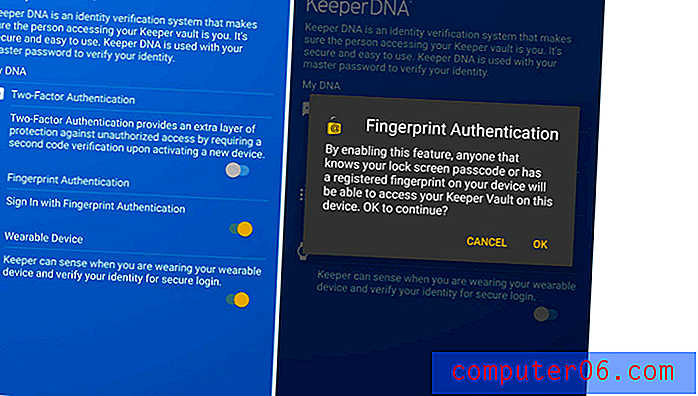
Pokud potřebujete heslo pro nový účet, generátor hesel se objeví a vytvoří. Výchozí nastavení je 16 znakové složité heslo, které lze přizpůsobit.
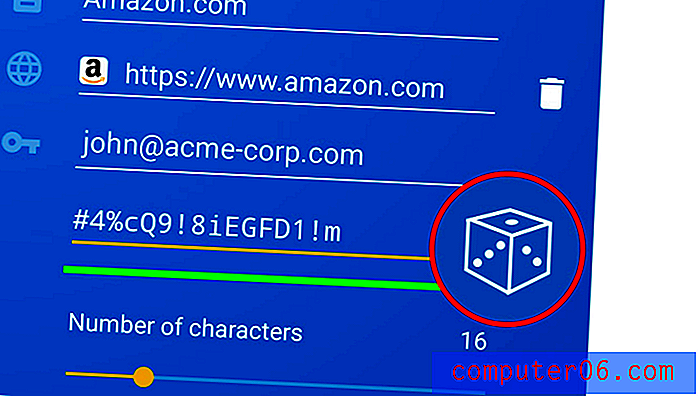
Sdílení hesla je plně funkční. Můžete sdílet buď jednotlivá hesla, nebo kompletní složky, a definovat práva, která každému uživateli udělujete jednotlivě.
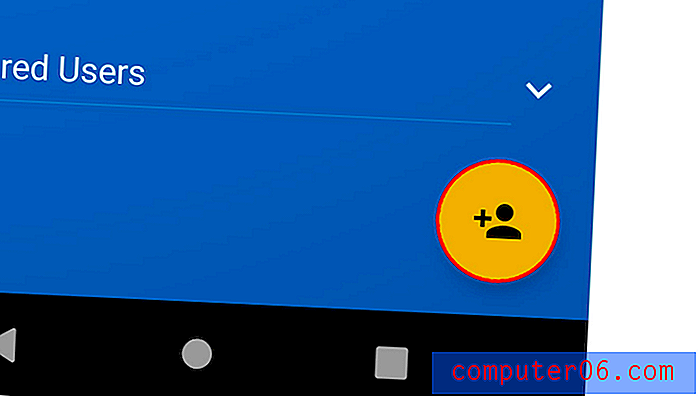
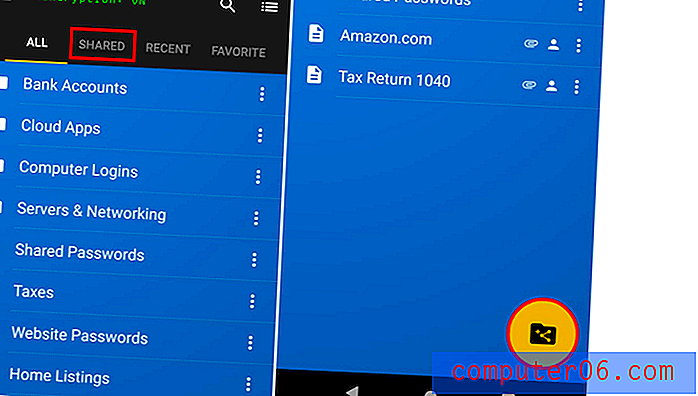
Keeper vám umožňuje přidat vaše osobní a finanční informace, ale při vyplňování webových formulářů a provádění online plateb při používání mobilní aplikace bude automaticky vyplňovat pole.
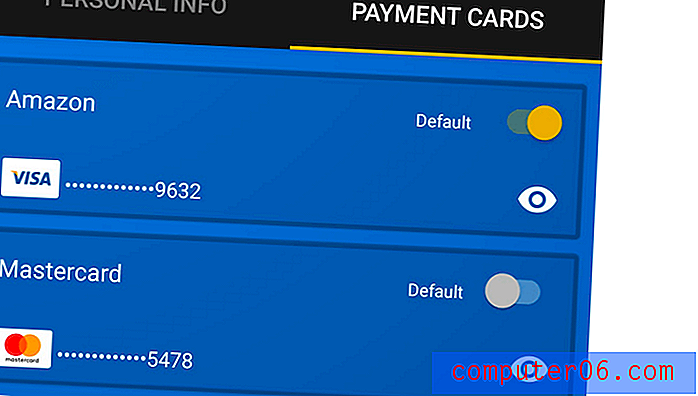
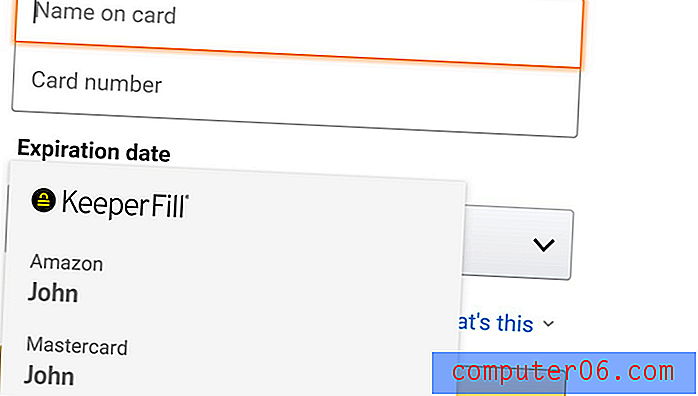
Dokumenty a obrázky lze připojit ke kterékoli položce v nástroji Keeper Password Manager, ale můžete ji přenést na jinou úroveň přidáním dalších služeb.
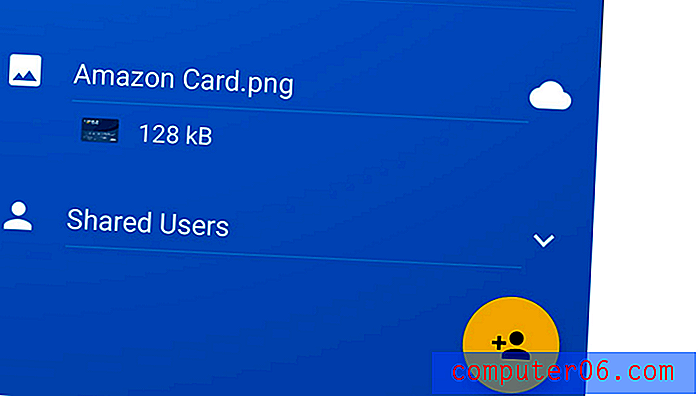
Aplikace KeeperChat (19, 99 $ / měsíc) vám umožní bezpečně sdílet soubory s ostatními a Secure Storage Storage (9, 99 $ / měsíc) vám poskytuje 10 GB pro ukládání a sdílení citlivých souborů.
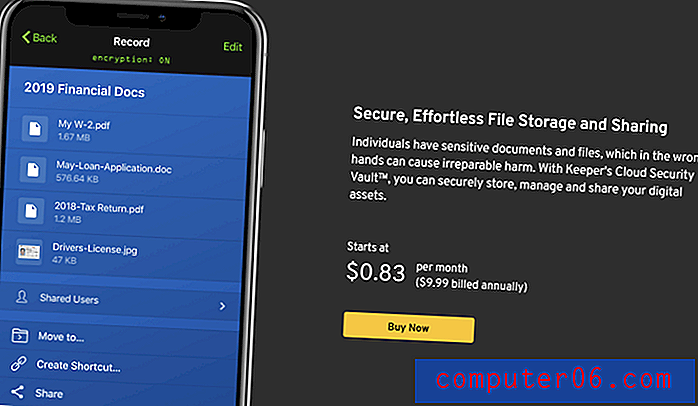
Základní plán zahrnuje bezpečnostní audit, který obsahuje slabá a znovu použitá hesla a dává vám celkové skóre bezpečnosti.
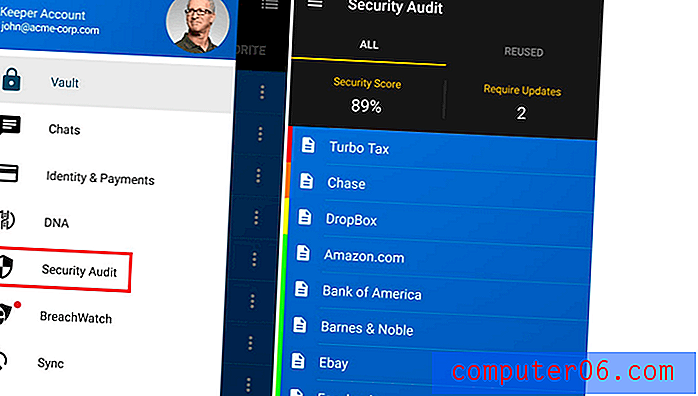
K tomu můžete přidat BreachWatch za dalších 19, 99 $ / měsíc. Může na tmavém webu vyhledat jednotlivé e-mailové adresy, aby zjistila, zda došlo k porušení, a varuje vás, abyste změnili svá hesla, když byla ohrožena.
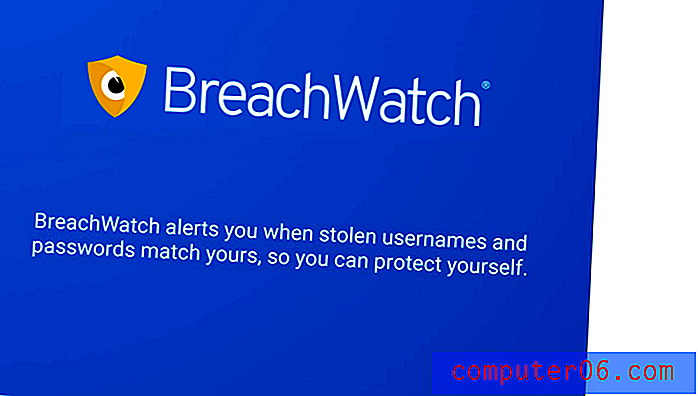
Aplikaci BreachWatch můžete spustit bez placení předplatného, abyste zjistili, zda došlo k porušení, a pokud ano, můžete určit, která hesla je třeba změnit.
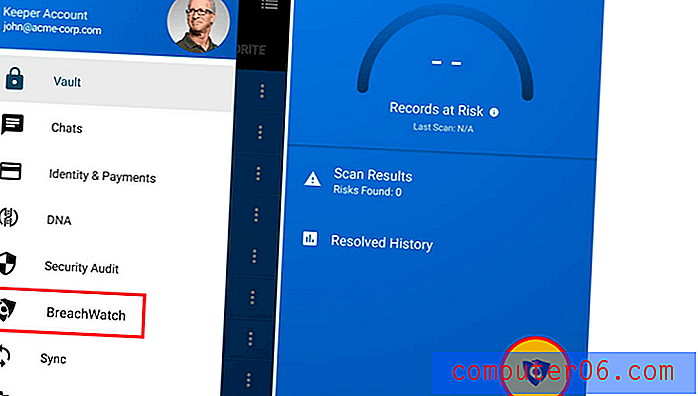
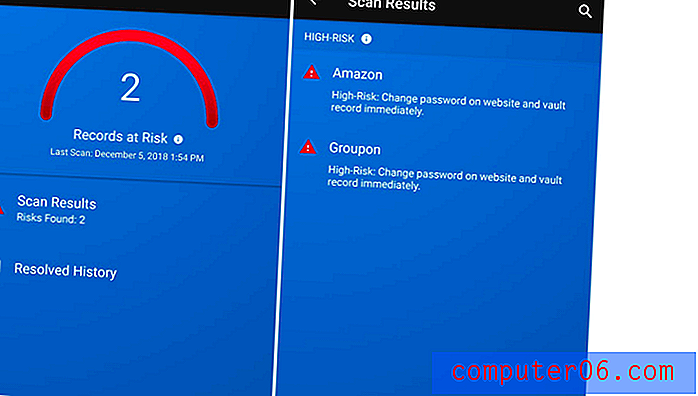
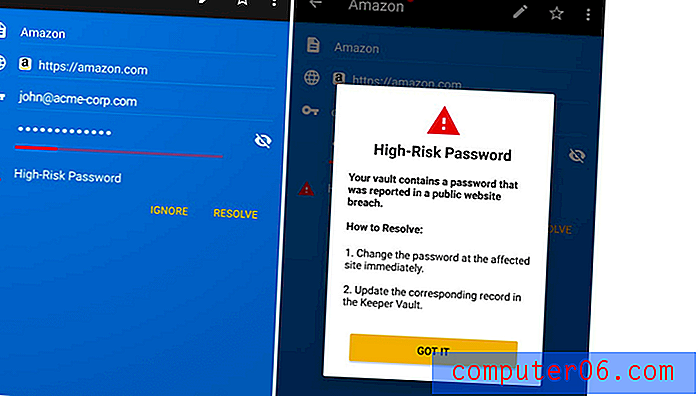
RoboForm
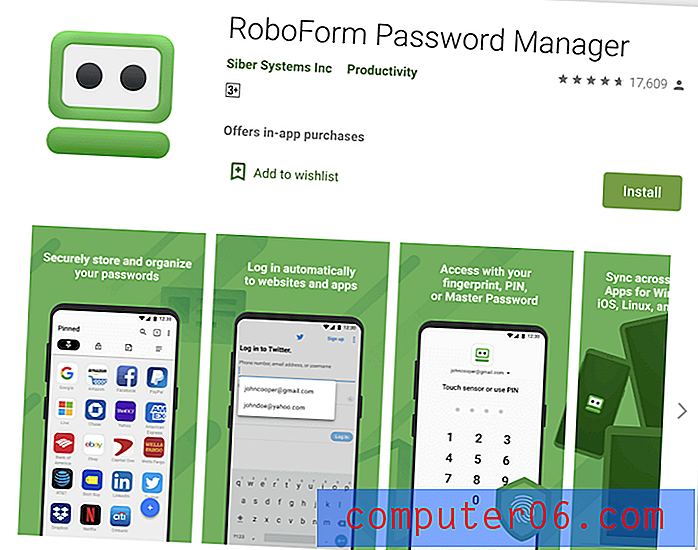
RoboForm je původní správce hesel a já jsem si ho užíval lépe na mobilních zařízeních než na ploše. Je cenově dostupný a obsahuje všechny funkce, které potřebujete. Zdá se, že dlouhodobí uživatelé jsou se službou docela spokojeni, ale novým uživatelům může být lépe poslouženo nová aplikace. Přečtěte si naši úplnou recenzi RoboForm.
Osobní 23, 88 / rok, rodina 47, 76 / rok, podnikání 40, 20 / uživatel / rok.
RoboForm pracuje na:
- Desktop: Windows, Mac, Linux, Chrome OS,
- Mobilní: iOS, Android,
- Prohlížeče: Chrome, Firefox, Internet Explorer, Safari, Edge, Opera.
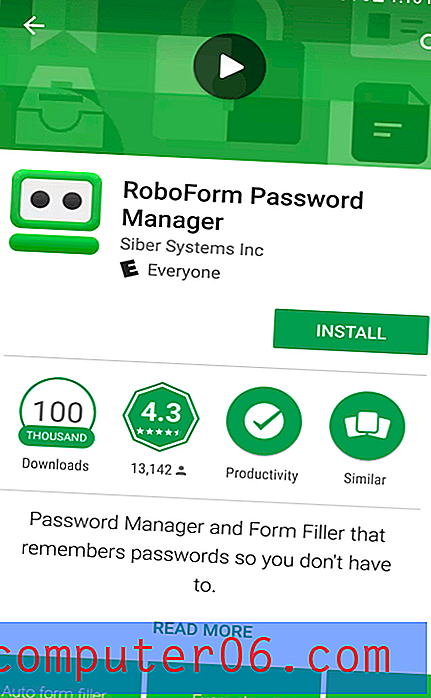
S RoboFormem můžete začít vytvořením některých přihlášení. Pokud je chcete importovat z jiného správce hesel, musíte to udělat z aplikace pro počítače. RoboForm použije favicon pro web, aby usnadnil nalezení správného přihlášení.
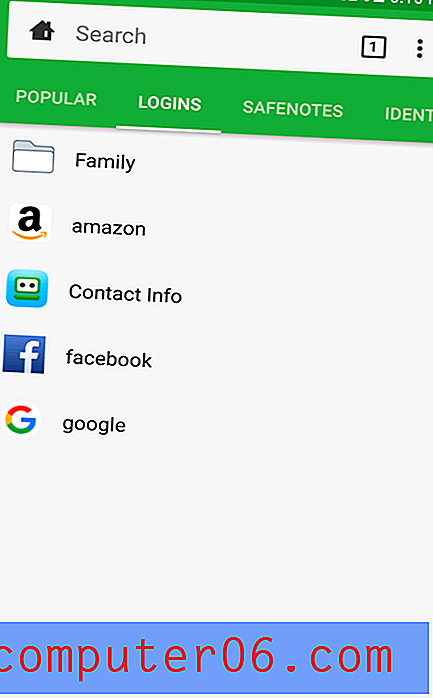
Jak byste očekávali, RoboForm se může automaticky přihlásit k webům a aplikacím.
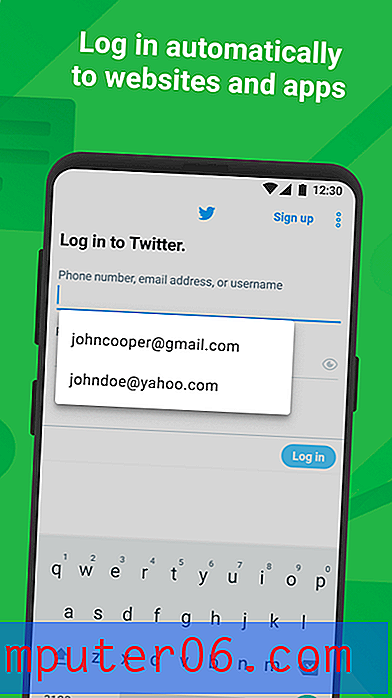
Při vytváření nového účtu funguje generátor hesel aplikace dobře a výchozí složitá hesla jsou 14 znaků, což lze přizpůsobit.
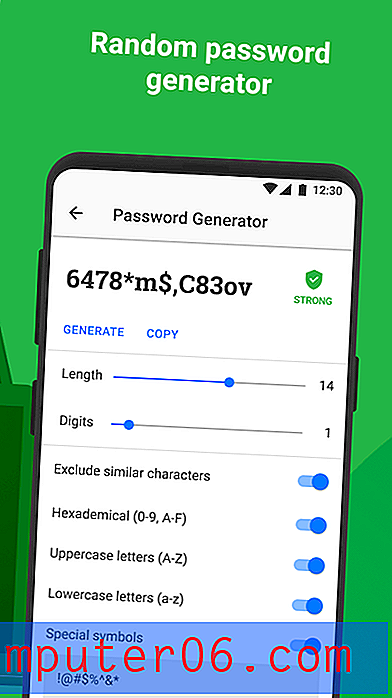
RoboForm je o vyplňování webových formulářů a dělá dobrou práci na mobilu - pokud používáte prohlížeč RoboForm. Nejprve vytvořte novou identitu a přidejte své osobní a finanční údaje.
Když přejdete do webového formuláře pomocí prohlížeče aplikace, v pravé dolní části obrazovky se zobrazí tlačítko Výplň. Klepněte na toto a vyberte identitu, kterou chcete použít.
Aplikace umožňuje rychle sdílet heslo s ostatními, ale pokud chcete definovat práva, která udělujete ostatním uživatelům, budete muset místo toho použít sdílené složky.
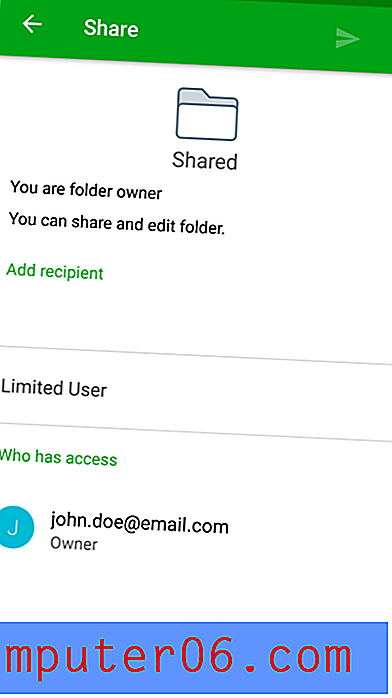
A konečně, Centrum zabezpečení RoboForm hodnotí vaši celkovou bezpečnost a uvádí slabá a znovu použitá hesla. Na rozdíl od LastPass, Dashlane a dalších vás to nebude varovat, pokud vaše hesla byla ohrožena porušením třetí stranou.
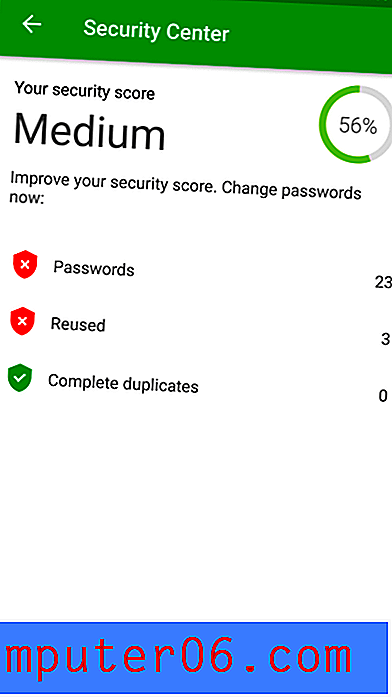
Lepkavé heslo
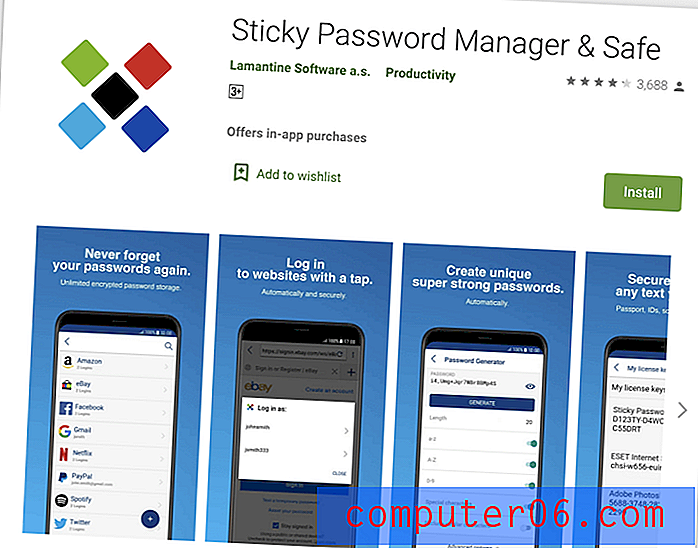
Sticky Password nabízí poměrně málo funkcí pro dostupnější aplikaci. Vypadá to trochu na počítači a webové rozhraní dělá velmi málo, ale zjistil jsem, že mobilní rozhraní je vylepšení. Jeho nejunikátnější funkce souvisí se zabezpečením: můžete volitelně synchronizovat svá hesla prostřednictvím místní sítě a vyhnout se jejich nahrání do cloudu. A pokud byste se raději vyhnuli dalším předplatným, možná oceníte, že si můžete zakoupit celoživotní licenci za 199, 99 $. Přečtěte si naši úplnou recenzi Sticky Password.
Osobní život 29, 99 / rok nebo 199, 99 USD, tým 29, 99 / uživatel / rok.
Sticky Password funguje na:
- Desktop: Windows, Mac,
- Mobilní: Android, iOS, BlackBerry OS10, Amazon Kindle Fire, Nokia X,
- Prohlížeče: Chrome, Firefox, Safari (v počítačích Mac), Internet Explorer, Opera (32bitový).
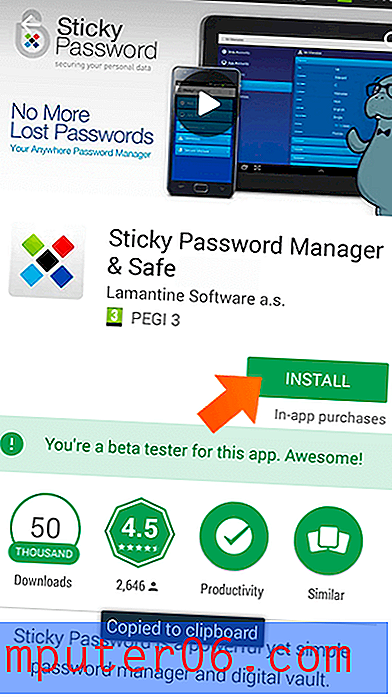
Cloudová služba Sticky Password je bezpečným místem pro uložení vašich hesel. Ale ne každý pohodlně ukládá takové citlivé informace online. Nabízejí tedy něco, co žádný jiný správce hesel nedělá: synchronizují se v místní síti a obcházejí cloud úplně. To je něco, co musíte nastavit při první instalaci Sticky Password a kdykoli změnit pomocí nastavení.
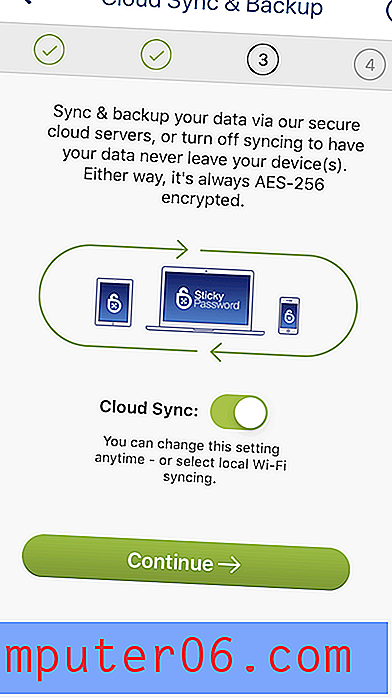
Import lze provést pouze z plochy a pouze v systému Windows. V počítačích Mac nebo mobilních telefonů budete muset hesla zadat ručně.
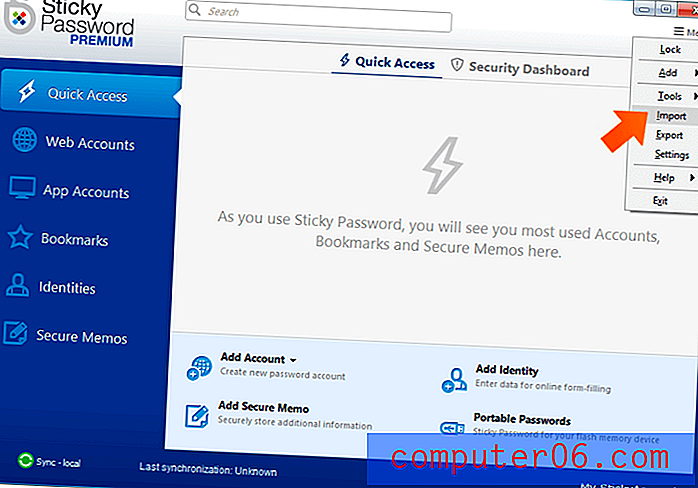
Jakmile přidáte některá hesla, aplikace použije automatické vyplňování Android pro automatické přihlášení k webům a aplikacím. Podporovány jsou Firefox, Chrome a zabudovaný Sticky prohlížeč. Chcete-li se přihlásit do jiných aplikací a prohlížečů, musíte zkopírovat a vložit své uživatelské jméno a heslo do schránky pomocí tlačítka Akce aplikace.
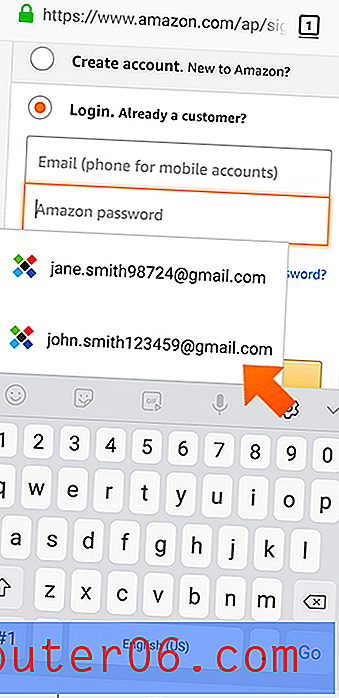
Webové účty a účty aplikací lze propojit, takže pokud například změníte heslo Facebooku, budete je muset změnit pouze jednou v aplikaci Sticky Password. K odemčení databáze můžete použít otisk prstu.
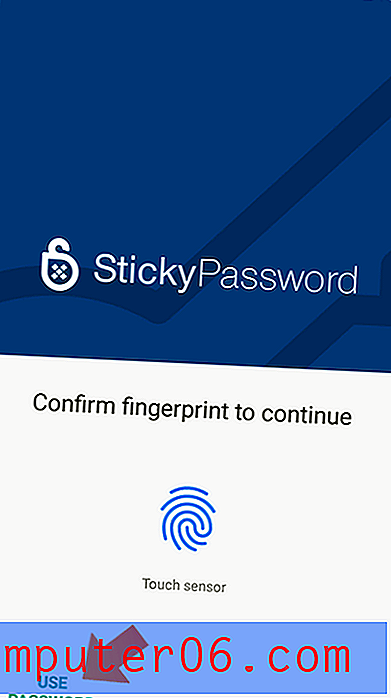
Generátor hesel standardně nastavuje složitá hesla o 20 znacích, což lze přizpůsobit v mobilní aplikaci.
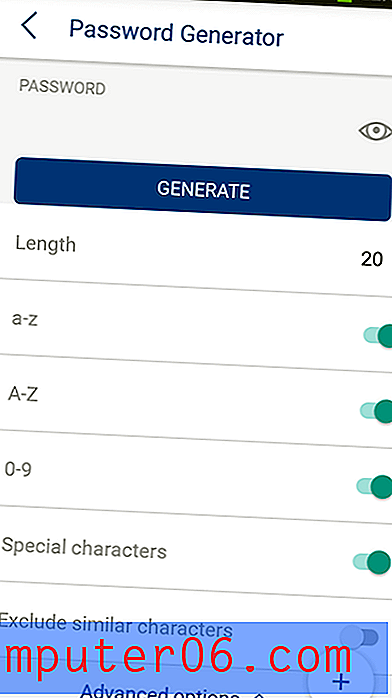
V aplikaci můžete ukládat své osobní a finanční informace, které lze použít při vyplňování formulářů a provádění online plateb.
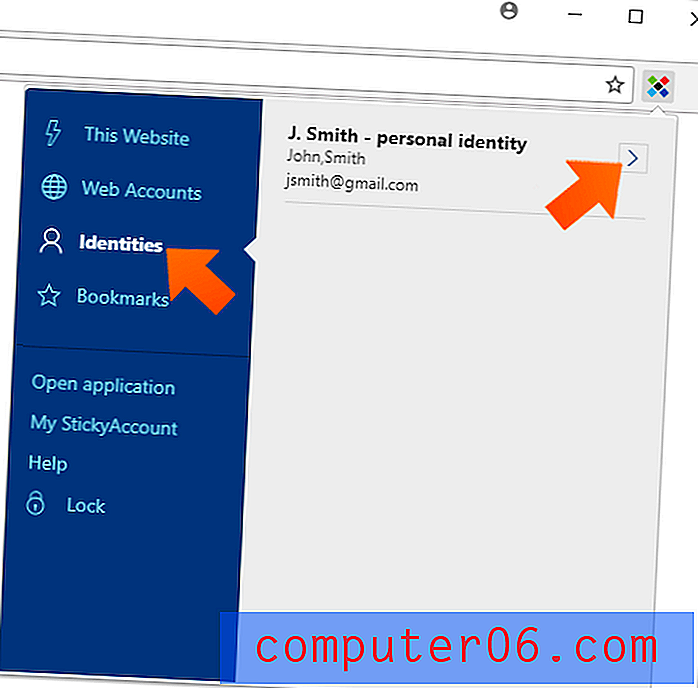
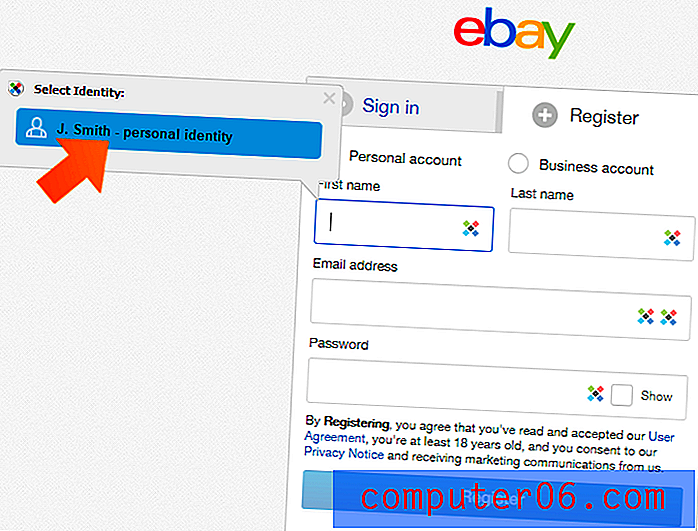
Můžete také uložit zabezpečené poznámky pro vaši potřebu. Nemůžete připojit nebo uložit soubory v aplikaci Sticky Password.
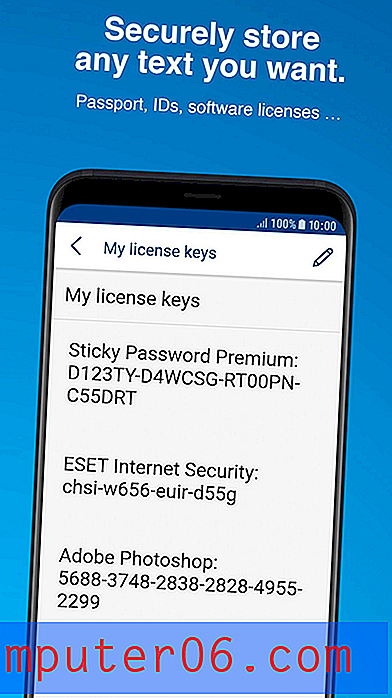
Sdílení hesla je spravováno na ploše. Můžete sdílet heslo s více lidmi a udělit každému z nich různá práva. S omezenými právy se mohou přihlásit a nic víc. S plnými právy mají úplnou kontrolu a dokonce vám přístup odejmou! Z Centra sdílení můžete vidět, která hesla jste sdíleli (a byli s vámi sdíleni).
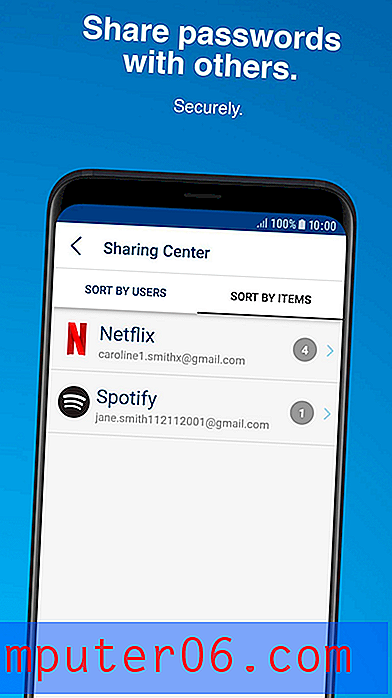
1Password
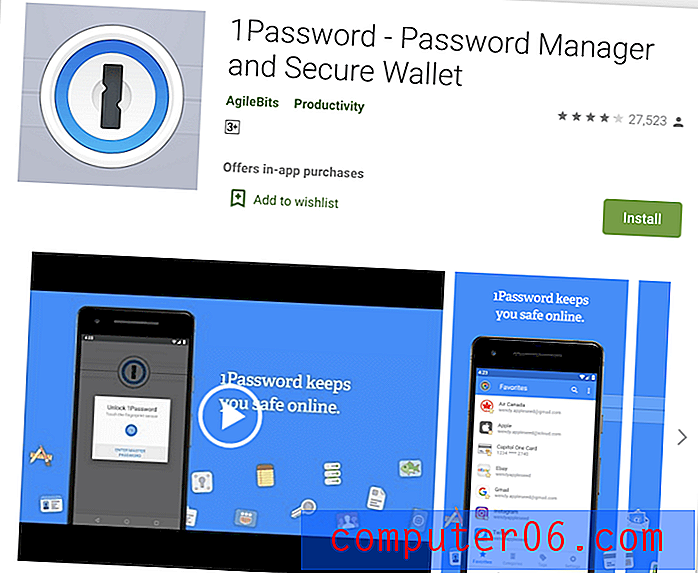
AgileBits 1Password je vedoucí správce hesel s věrným následovníkem. Codebase byla před několika lety přepsána od nuly a stále jí chybí několik funkcí, které měl v minulosti, včetně vyplňování formulářů. Unikátní funkcí aplikace je režim cestování, který může při vstupu do nové země odstranit citlivé informace z úložiště telefonu. Přečtěte si naši úplnou recenzi 1 hesel.
Osobní $ 35, 88 / rok, rodina $ 59, 88 / rok, tým $ 47, 88 / uživatel / rok, Business $ 95, 88 / uživatel / rok.
1Password pracuje na:
- Desktop: Windows, Mac, Linux, Chrome OS,
- Mobilní: iOS, Android,
- Prohlížeče: Chrome, Firefox, Internet Explorer, Safari, Edge.
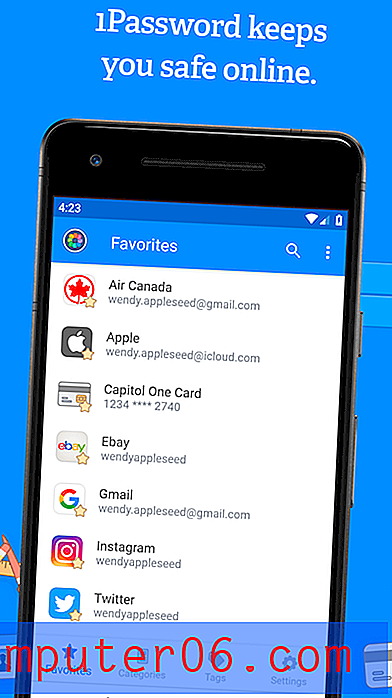
Po přidání některých hesel budou vaše přihlašovací údaje automaticky vyplněny pomocí automatického vyplňování Android. Bohužel, i když můžete globálně požadovat, aby bylo heslo zadáno před automatickým vyplněním hesel, nemůžete to nakonfigurovat pouze pro citlivé weby.
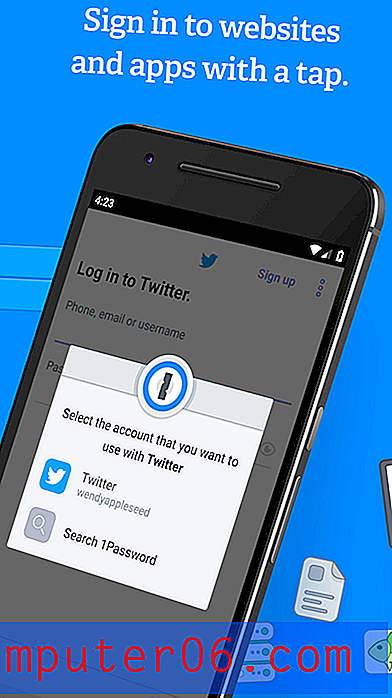
Stejně jako jiné aplikace se můžete při odemykání 1 hesla používat otisk prstu jako alternativa k zadání hesla.

Kdykoli si vytvoříte nový účet, 1Password vám může vygenerovat silné a jedinečné heslo. V systému Android se to provádí spíše v aplikaci než na webové stránce. Ve výchozím nastavení vytváří složité heslo s 28 znaky, které nelze hacknout, ale výchozí nastavení lze změnit.
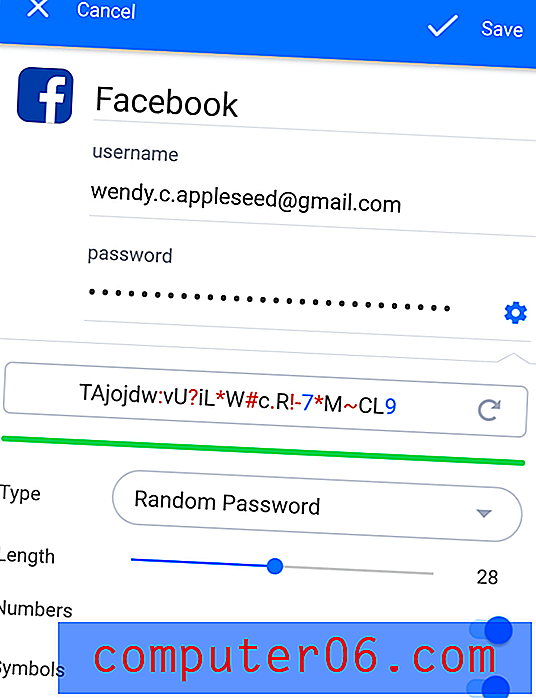
Na rozdíl od LastPass a Dashlane je sdílení hesla k dispozici, pouze pokud se přihlásíte k odběru rodinného nebo obchodního plánu. Chcete-li sdílet přístup k webu se všemi ve vašem rodinném nebo podnikatelském plánu, stačí položku přesunout do sdíleného úložiště. Chcete-li sdílet s určitými lidmi, ale ne s každým, vytvořte nový trezor a spravujte, kdo má přístup.
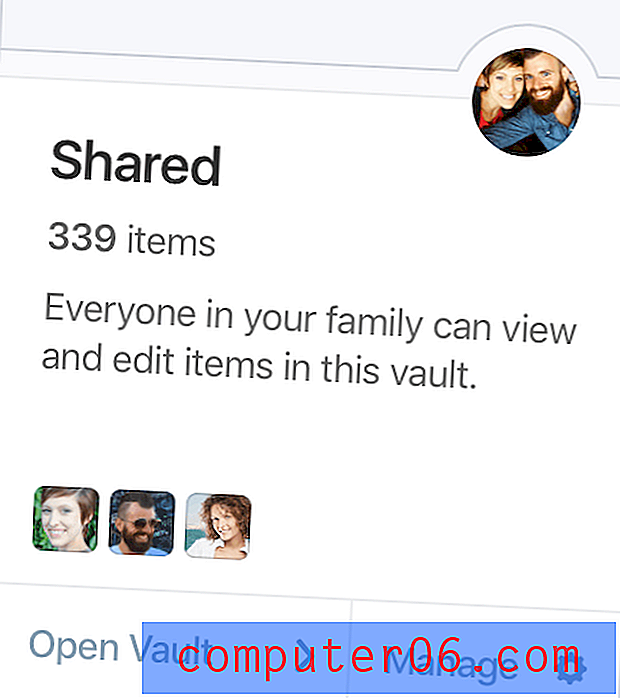
1Password není jen pro hesla. Můžete jej také použít k ukládání soukromých dokumentů a dalších osobních údajů. Lze je uložit v různých úschovnách a uspořádat je pomocí značek. Tímto způsobem můžete mít všechny důležité a citlivé informace na jednom místě.
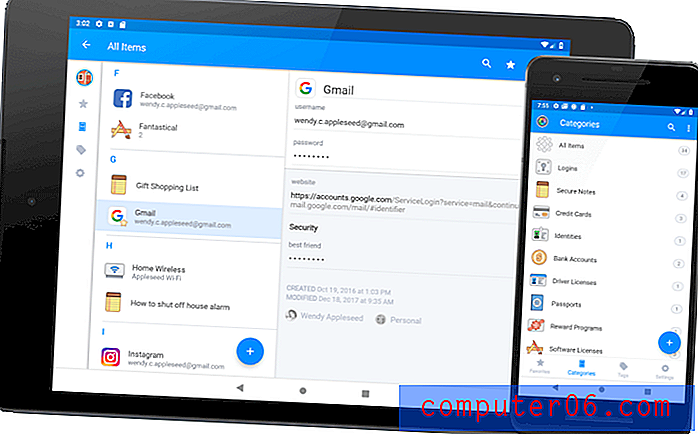
A konečně, 1Password's Watchtower vás upozorní, když webová služba, kterou používáte, bude napadena a vaše heslo bude ohroženo. Uvádí zranitelnosti, ohrožená přihlášení a znovu použitá hesla. V systému Android neexistuje samostatná stránka se seznamem všech zranitelných míst. Místo toho se varování zobrazí, když si každé heslo prohlížíte jednotlivě.
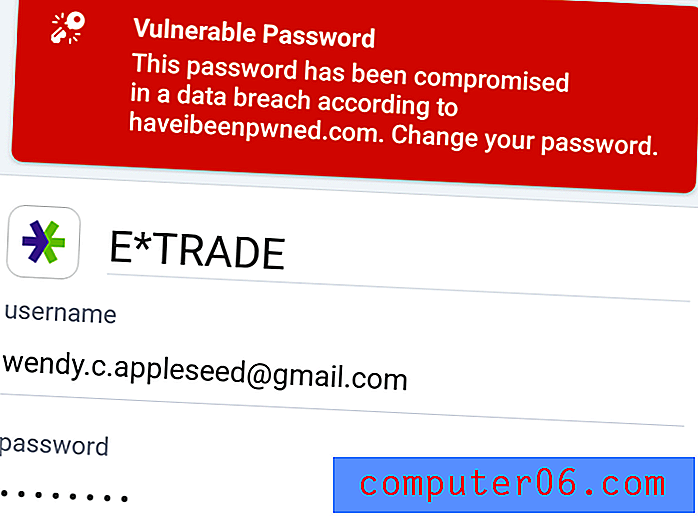
McAfee True Key
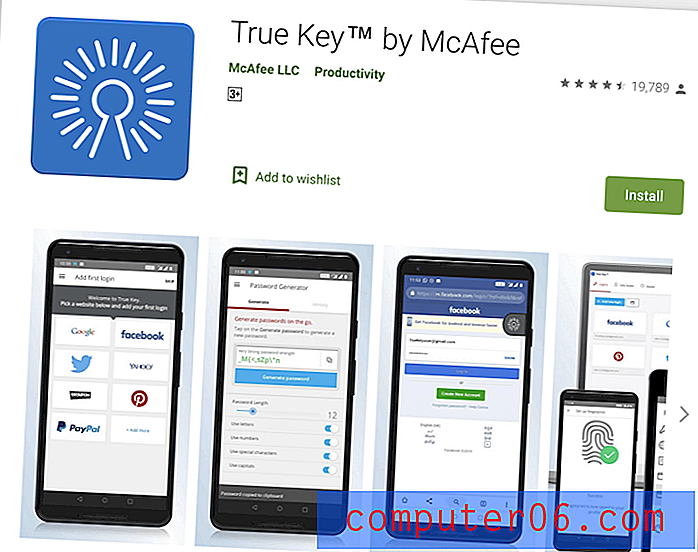
McAfee True Key je přátelský a levný. Nabízí jednoduché webové a mobilní rozhraní a dělá základy dobře. Umožňuje uživatelům resetovat své hlavní heslo, pokud na ně zapomenou. Vývojáři se vyhýbali přidávání příliš mnoha dalších funkcí. Nemůžete jej použít pro sdílení hesel, změnu hesel jediným kliknutím, vyplňování webových formulářů, ukládání dokumentů nebo auditování hesel. Ale pokud hledáte správce hesel, který se snadno používá a nepřekoná vás, může to být ten pravý pro vás. Přečtěte si naši úplnou recenzi True Key.
Osobní 19, 99 / rok.
True Key funguje na:
- Desktop: Windows, Mac,
- Mobilní: iOS, Android,
- Prohlížeče: Chrome, Firefox, Edge.
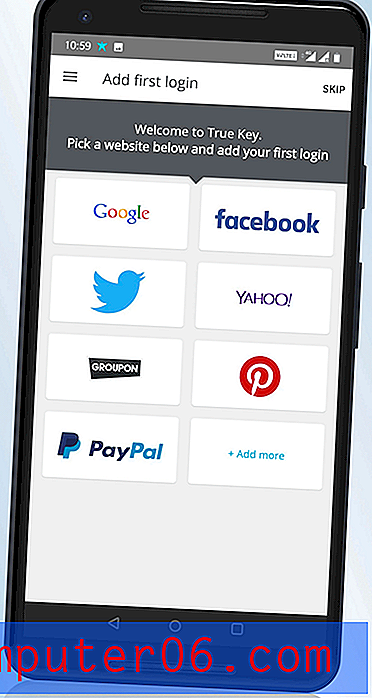
McAfee True Key má vynikající vícefaktorovou autentizaci. Kromě ochrany vašich přihlašovacích údajů hlavním heslem (o kterém společnost McAfee nevede záznam), může True Key potvrdit vaši totožnost pomocí řady dalších faktorů dříve, než vám umožní přístup:
- Rozpoznávání obličejů,
- Otisk prstu,
- Druhé zařízení,
- Potvrzení e-mailem,
- Důvěryhodné zařízení,
- Windows Hello.
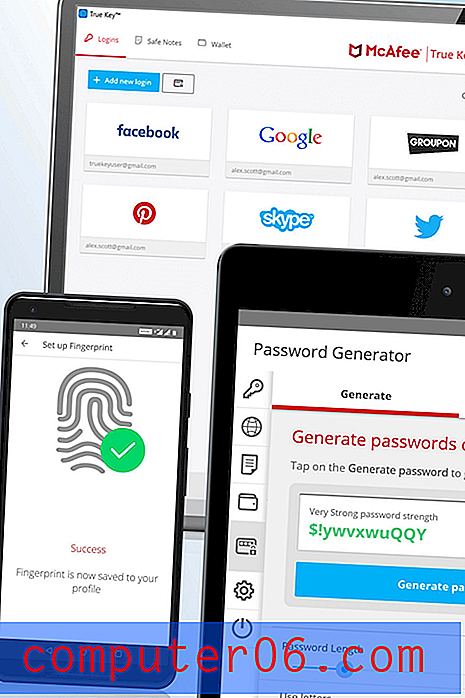
Jakmile přidáte některá hesla (k importu hesel z jiných správců hesel musíte použít aplikaci pro stolní počítače), True Key vyplní vaše uživatelské jméno a heslo pro weby a aplikace pomocí automatického vyplňování Androidu, i když někteří uživatelé v přehledu komunity McAfee Community Forum že to nefunguje důsledně.
Každé přihlášení si můžete přizpůsobit tak, aby bylo nutné před přihlášením zadat své hlavní heslo. Raději to udělám při přihlášení do mého bankovnictví. Možnost okamžitého přihlášení stolní aplikace není v mobilní aplikaci k dispozici.
Při vytváření nového přihlášení vám True Key může vygenerovat silné heslo.
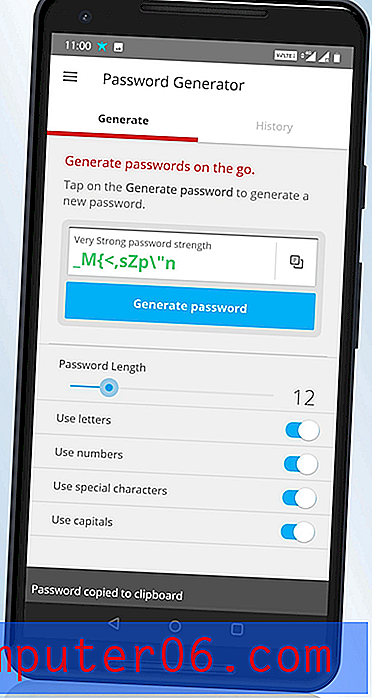
Nakonec můžete pomocí aplikace bezpečně ukládat základní poznámky a finanční informace. Ale to je pouze pro vaši vlastní potřebu - aplikace nevyplní formuláře ani vám nepomůže s online nákupy, a to ani na ploše. Chcete-li zjednodušit zadávání dat, můžete naskenovat svou kreditní kartu pomocí fotoaparátu telefonu.
Abine Blur
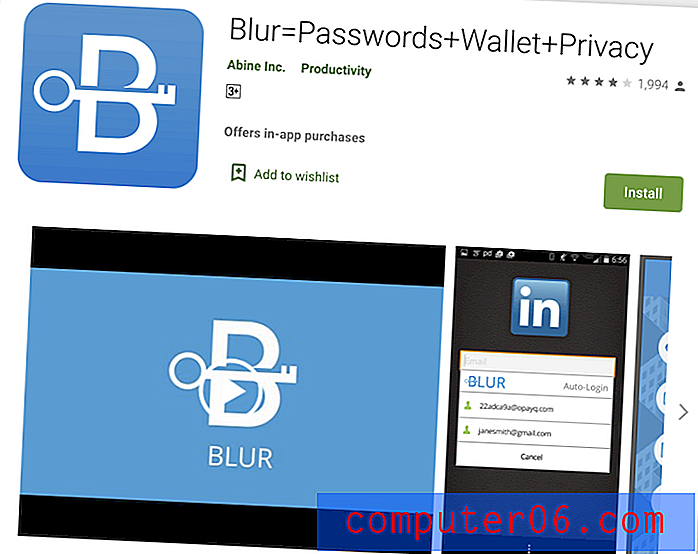
Abine Blur je kompletní služba ochrany soukromí. Aplikace poskytuje blokování měřiče reklam a může maskovat vaše osobní údaje (e-mailové adresy, telefonní čísla a kreditní karty), ale mnoho z těchto funkcí není k dispozici všem na celém světě. Zahrnuje správce hesel, který obsahuje základní funkce. Přečtěte si naši úplnou recenzi rozostření.
Osobní 39, 00 / rok.
Rozostření funguje na:
- Desktop: Windows, Mac,
- Mobilní: iOS, Android,
- Prohlížeče: Chrome, Firefox, Internet Explorer, Opera, Safari.
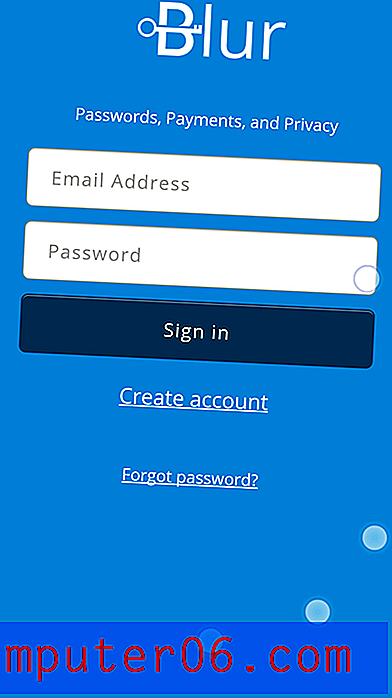
S klíčem McAfee True Key (a LastPass v mobilu) je Blur jedním z mála správců hesel, který vám umožní resetovat vaše hlavní heslo, pokud jej zapomenete. To se provádí poskytnutím záložní přístupové fráze, ale ujistěte se, že to také neztratíte!
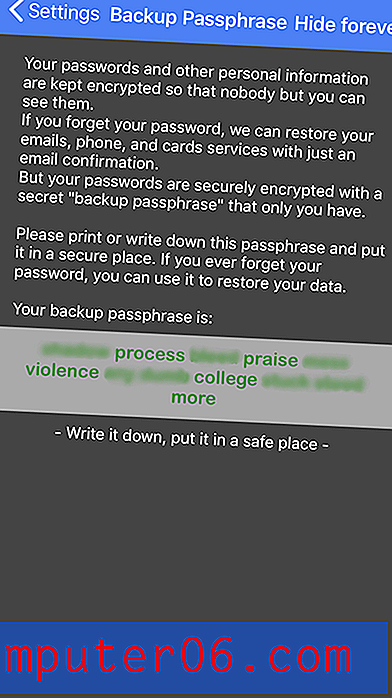
Rozostření může importovat vaše hesla z webového prohlížeče nebo jiných správců hesel, ale pouze v aplikaci pro stolní počítače. Pokud v systému Android nepoužíváte stolní aplikaci, musíte je zadat ručně. Jakmile jsou v aplikaci, jsou uloženy jako jeden dlouhý seznam - nemůžete je uspořádat pomocí složek nebo značek.
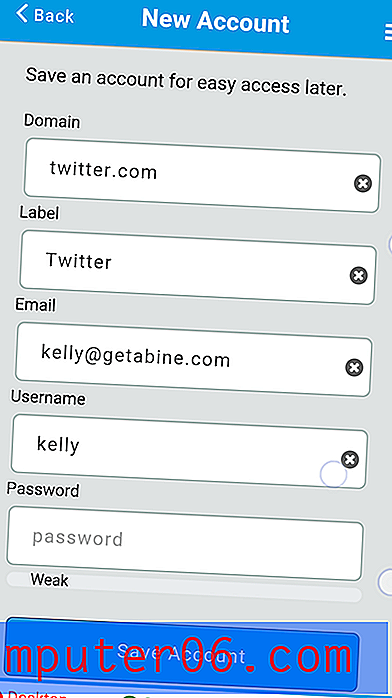
Od té doby bude Blur automaticky používat automatické vyplňování Android při zadávání uživatelského jména a hesla při přihlášení. Pokud máte na této stránce více účtů, můžete si vybrat ten správný ze seznamu.
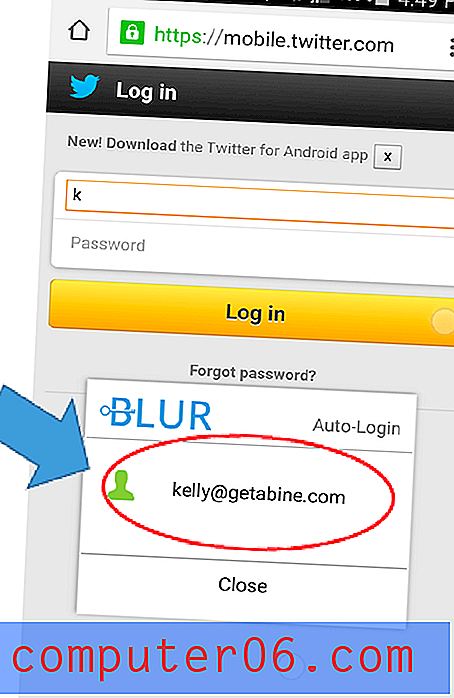
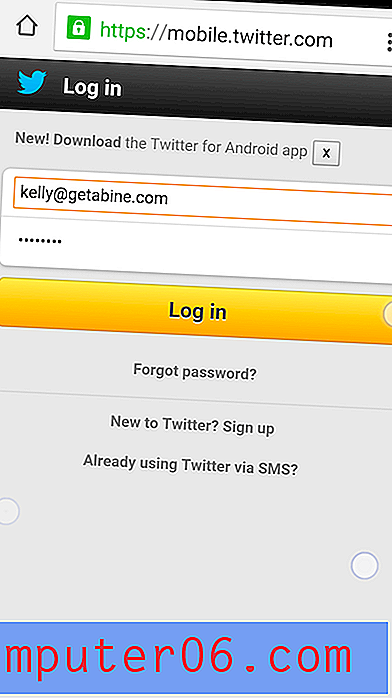
Toto chování však nelze upravit tak, že při přihlášení na určité weby budete muset zadat heslo. Stejně jako jiné mobilní aplikace můžete i Blur nakonfigurovat tak, aby při přihlašování do aplikace používal biometriku telefonu místo vašeho hesla nebo jako druhý faktor.
Generátor hesel Blur standardně používá složitá hesla 12 znaků, ale toto lze přizpůsobit.
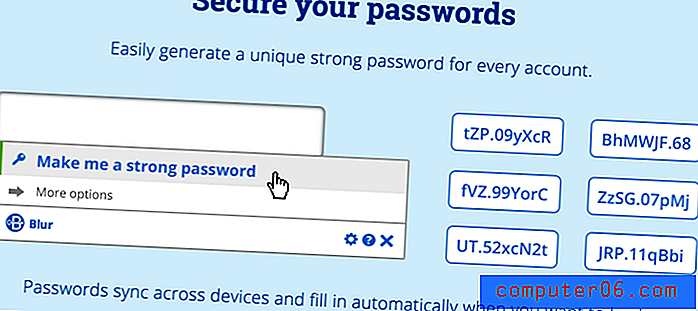
Sekce Automatické vyplňování umožňuje zadat vaše osobní údaje, adresy a údaje o kreditní kartě.
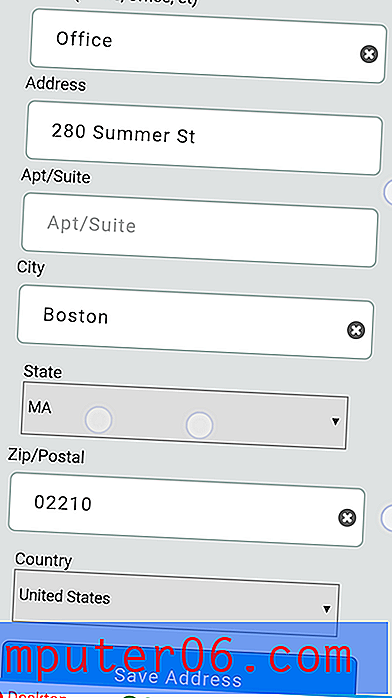
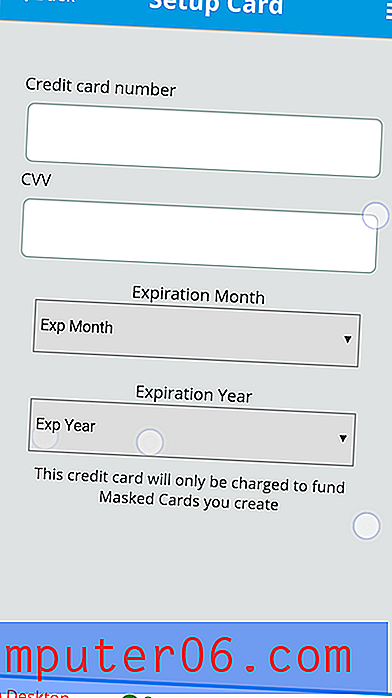
Tyto informace lze vyplnit automaticky při nákupu a vytváření nových účtů, pokud používáte zabudovaný prohlížeč Blur. Skutečnou sílou společnosti Blur jsou však její funkce ochrany osobních údajů:
- blokování měřiče reklam,
- maskovaný e-mail,
- maskovaná telefonní čísla,
- maskované kreditní karty.
Při registraci webové služby, které dosud nedůvěřuji, bych raději nedal svou skutečnou e-mailovou adresu. Nechci, aby byl použit pro spam nebo phishingové útoky. Místo toho mohu dát webové stránce maskovanou e-mailovou adresu. Není to moje skutečná adresa a není ani falešná. Rozostření generuje skutečné alternativy a předává mé e-maily na mou skutečnou adresu. Mohu snadno použít jinou e-mailovou adresu pro každý web, a pokud mám nějaké obavy, zrušte pouze jednu maskovanou adresu. Dokážu přestat kontaktovat pouze od jedné společnosti, aniž bych ovlivnil někoho jiného. Zní to, jako by to mohlo být matoucí, ale Blur to pro mě všechno sleduje.
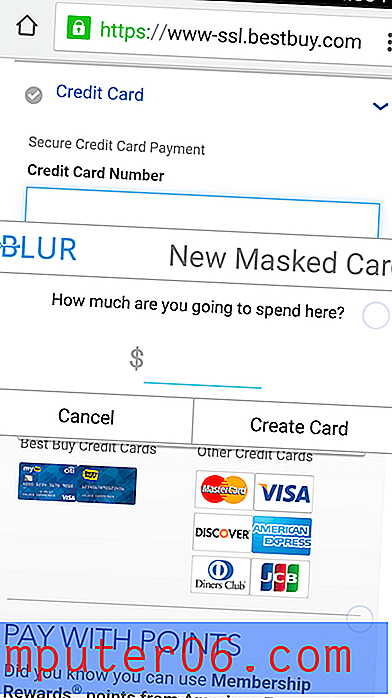
To samé můžete udělat s telefonními čísly a kreditními kartami, ale pouze z určitých zemí. Maskované kreditní karty jsou k dispozici pouze ve Spojených státech a maskovaná telefonní čísla ze 16 zemí. Než se rozhodnete, zkontrolujte, které služby jsou k dispozici v místě vašeho bydliště.



